
Бесплатный фрагмент - Ошибки, проблемы, решения с текстами, файлами, программами
Пособие по «Технике безопасности» для начинающих айтишников и интересующихся
ВВЕДЕНИЕ
Так или иначе, работая на компьютере с разными программами, любой пользователь сталкивается с проблемами, связанных с работой компьютера, операционных систем, программ, файлов и текстов. Очень часто некому нам помочь, подсказать и объяснить тоже, а проблема до сих пор не выходит из нашей головы.
В силу специфики моей профессии более 40 лет моя работа так или иначе была посвящена решению проблем на больших и малых ЭВМ, обслуживая вычислительные центры разных организаций. Затем сама писала программы и создавала автоматизированные системы, которые до сих пор работают в очень известных организациях, а также помогала в решении проблем других разработчиков программ. Как показывает мой опыт, в большей степени возникновению проблем при работе на компьютере с программами способствует человеческий фактор:
профессиональный опыт разработчика программ;
наш опыт работы с программным обеспечением;
отключение электроэнергии;
маленький ребенок нажал на компьютере или крутой клавиатуре кнопку, пошла перезагрузка операционной системы;
при открытии файла программа закрывается;
нужный файл почему-то перестал открываться или сохраняться после внесения изменений…
Много различных ситуаций можно перечислить, которые мешают нам работать и сохранять нашу информацию. А самым главным в этих ситуациях является то, что во многих случаях не мы виноваты. Даже я иногда теряюсь со своим опытом работы с нештатными ситуациями. Виноваты фирмы, разработчики, которые создали этот продукт с ошибкой или правильно не прописали в инструкциях. Мы всегда опираемся на авторитет того, кто пытается решить нашу проблему, авторитет продавца компьютера, разработчика программы, операционной системы, автоматизированной системы, фирмы, бренда.
А ведь там работают люди, такие же, как и мы.
Когда разрабатывается какая-то программа или автоматизированная система, то программист — тоже человек, и не всегда может всё предусмотреть. Обычно исправляются многие ошибки и проблемы на этапах внедрения и эксплуатации, если при этом принимают участие специалисты технологического процесса, для которых создаётся данный продукт. Часто ошибки проявляются уже в процессе работы с программами, а в инструкции и документации нет объяснений и помощи в решении проблем.
В начале 90-х я принимала участие в автоматизации технологических процессов для отделений Московского СБ РФ. В то время на многих организациях часто менялось оборудование, программное обеспечение. Меня тоже это коснулось. Менялись ЭВМ, сервера, операционные системы, программная среда, языки программирования. Не успевали с одним разобраться, как надо было перейти на другое, так как предыдущее оборудование и программное обеспечение не справлялось с объёмом обрабатываемой информации и её хранением.
При написании программ для «Автоматизированной системы учета и отчетности для отделений Московского СБ РФ» возникла ситуация, при которой шли неправильные расчеты и передача данных. Я просидела над проблемой почти весь рабочий день, не могла найти ошибку. В конце рабочего дня ко мне подошла руководитель группы, чтобы узнать, как продвигается работа. Услышав о моей проблеме, она мне сказала: «Если сидите больше двух часов над решением проблем, возникающих в процессе работы, значит проблема не в Вас, а в той программной среде, в которой работаете».
В качестве примера можно взять программу Microsoft Word, которая является одной из часто используемых программ. Возникающие проблемы при подготовке текстов для докладов, отчетов, инструкций, презентаций, дипломов и т. д. тратят наше время и нервы.
Первая моя встреча с Microsoft Word произошла в 1997 году, когда делала таблицу соответствия для перехода всех банков и ЦБ РФ на международный план счетов, а с проблемами при работе с этой программой столкнулась в конце 1999 года уже в другой организации.
У оператора при подготовке на компьютере большого и сложного документа с таблицами и формулами закрылась программа, а файл исчез из папки. Работа нескольких дней пропала, и теперь надо заново набивать текст. У сотрудницы была истерика. Пока её коллеги успокаивали и поили водой, я попробовала поискать хоть какие-нибудь следы. Найдя временный файл за предыдущий день, восстановила часть работы.
С того момента я серьёзно занялась решением проблем при работе с Microsoft Word и другими программами, а их оказалось не мало. И только огромный полигон для испытаний в обработке маленьких и больших, простых и сложных документов помогли получить опыт работы с проблемами и создать правила работы на компьютере с файлами и программами. Мой полигон испытаний состоит не из одной тысячи документов, а из сотни тысяч документов, которые обрабатывались за год в моем подразделении.
Накопив большой опыт в работе с проблемами, возникающими с различными программами, поделюсь своими методиками анализа ситуаций, систематизацией ошибок и решениями часто возникающих проблем. На примерах работы с Microsoft Word и другими программами ответим на вопросы «Кто виноват?» и «Что делать?».
Работая в разных операционных системах и с разными программами, я поняла, что каждая система диктует свои правила работы с файлами, областями для пользователя и системных временных файлов, подключенных или взятых по умолчанию параметров настройки программ и систем. Часто пользователи таких мощных систем, как UNIX, Windows и возможно Linux, даже не подозревают о существовании правил, проблем или чаще всего забывают об этом.
Если в операционной системе UNIX, работая с большими массивами данных, файлами, не следить за областью, где копятся временные файлы для операционной системы и пользователя, то система сама расчищает себе пространство для новых данных, она удаляет файлы пользователя, которые были записаны ранее.
Если в Windows не следить за наличием свободной памяти на компьютере и большим накоплением временных файлов и файлов пользователя, то это грозит медленной работой операционной системы, программ и потерей текущей информации.
Ещё раз повторюсь, через меня прошла не одна сотня тысяч документов, подготовленных в Microsoft Word, распознанных в ABBYY FineReader, полученных от разных пользователей и организаций на обработку в электронном виде. Документы поступали на бумаге, дисках, по электронной почте. Анализируя ошибки в тексте и проблемы в работе с большими документами и файлами, я выработала свою систему подхода к решению технологических вопросов.
Систематизировав повторяющиеся ошибки в тексте после распознавания отсканированных и обработанных операторами документов, были написаны макросы, которые запускались в Microsoft Word, что облегчало работу при исправлении и проверке текстов.
При подготовке текстов больших объемов часто возникают проблемы по сохранению информации, что повлекло к написанию технологической инструкции для операторов, где по шагам описаны действия по работе с документами, программами и файлами.
В данной работе описаны проблемы не только с файлами и текстами, но и с работой других программ. Прежде, чем показать проблемы и их решения, надо внимательно изучить все причины их возникновения. Многие проблемы возникают не по одной причине, а сразу по нескольким.
Структура написанной книги разделена на несколько частей, каждая из которых посвящена определенной тематике для решения многих проблем. При рассмотрении различных вопросов будут приводиться примеры ситуаций, предшествующих возникновению проблем.
В конце книги приведена страница «Приложение 1» для замечаний в виде таблицы из двух столбцов. Возьмите лист бумаги и ручку, разделите лист на две части. В левой части напишите все вопросы и проблемы, которые вы хотите решить или, которые будут возникать во время чтения книги. В правой части вставьте варианты ответов, которые помогут исправить ситуацию.
Первая часть посвящена вопросам возникновения проблем и причинам возникновения ошибок при работе в Microsoft Word. Все известные проблемы разделены на три категории, а вот причины не известны большому числу пользователей. Представленные для обозрения причины являются проблемой не только для Microsoft Word, но и для других программ.
Прежде, чем приступать к чтению глав, посвященных решению проблем с файлами и текстами, советую посмотреть главы в четвёртой части. Ознакомиться с настройками для временных файлов, программы Word и её Шаблоном.
Вторая часть посвящена решению проблем при работе с файлами. Представленные к рассмотрению проблемы с указанием причин будут решаться простыми и доступными способами.
В третьей части, посвященной решению проблем при работе с текстами, рассмотрим примеры, связанные с изменениями в новых версиях Windows, Office, других операционных систем и программ, а также затронем вопросы форматирования текстов, созданию макросов, т.е. тем вопросам, которые помогут облегчить нашу жизнь.
В четвертой части обратим внимание на параметры настройки программ и работу с временными файлами. При работе с любой программой самым главным является настройка или установка параметров, которые не всегда описаны в руководствах работы с программами. Часто неправильная настройка или ошибка в работе программы, о которой обычный пользователь даже не подозревает, и является потерей его многочасового труда.
А пятая часть будет немного посвящена работе с проблемами, связанными с работой программы FineReader и файлами формата *.pdf, передаче текстовой части в Microsoft Word или в другой текстовый редактор, а также рассмотрим, какие подводные камни встают на пути переброски информации. Немного затронем вопрос проблем при работе с автоматизированными системами, которые нас окружают на работе и дома.
И в заключительной части мы с Вами сделаем выводы по решению проблем, которые возникают в процессе работы с программами. А самым главным в этой истории является то, что у Вас не будет проблем с файлами, текстами, работой с разными редакторами, программами, если будете выполнять «Правила техники безопасности», которые мне помогали и помогают уже много лет в работе и сохранении всей моей информации. У меня за более, чем 40 лет работы, не было потери информации, даже в случае поломки компьютера, а это уже будет отдельная история.
Кто-то наверное скажет, что не нужно заострять внимание на Ms Windows, Word, так как сейчас есть другие операционные системы, текстовые редакторы и многие другие программы, заслуживающие наше внимание. Они имеют открытые коды для пользователей и программистов, бесплатные и много других достоинств. Нет, я не собираюсь хвалить или ругать выбранные программы, операционные системы. Всё упирается в умении пользоваться выбранным вариантом. К нашему сожалению, мы не знаем уровень профессионализма программиста, создающего данную версию операционной системы, программы, не знаем какие параметры, возможности и ограничения были по умолчанию, и какие он заложил. А может заложил таймер на время использования программы, а может ограничение на количество страниц или файлов, как в демонстрационных версиях платных программ.
Сравнивая работу разных программ, я иногда не могла понять, что означают некоторые функции и параметры настройки. Я давно перестала писать программы, а документацию, книги по программированию на русском языке читать. Как переводчик обозвал какой-то термин, так он и пошел в массы, причём, многие выражения могут переводиться по-разному.
Замечание автора:
— на протяжении всего текста будут повторяться фразы, правила, действия, примеры для запоминания, осмысления выполняемых операций с программами на компьютере.
СПИСОК СОКРАЩЕНИЙ
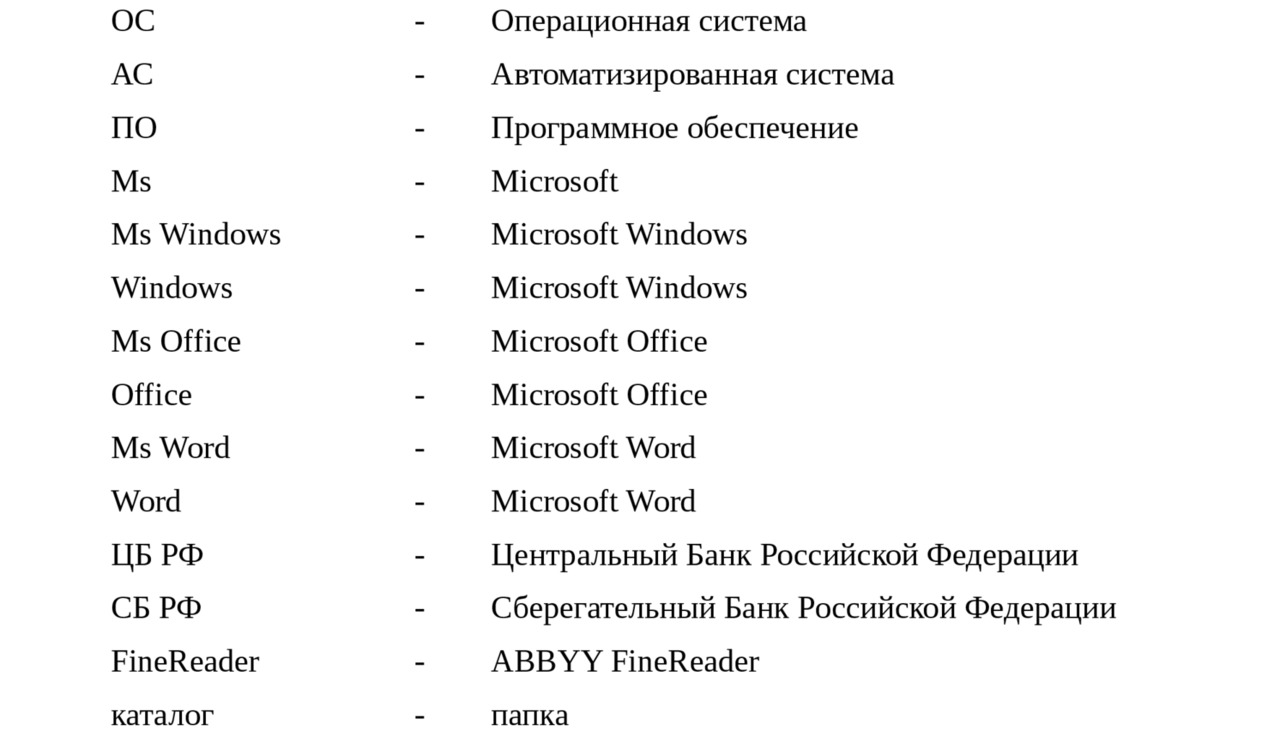
ЧАСТЬ 1. ПРОБЛЕМЫ И ПРИЧИНЫ ВОЗНИКНОВЕНИЯ ОШИБОК ПРИ РАБОТЕ В WORD
Прежде, чем начать диалог о возникновении проблем и причинах, их вызывающих, расскажу свою историю, в которую я, как профи, коим себя считала, попала за этот год. Где-то лет 10 назад решила написать эту книгу. Причину я потом озвучу в одной из глав. История очень поучительная. Просматривая и собирая информацию в интернете, я заглянула на сайт российской службы поддержки Microsoft, а затем на зарубежный сайт службы поддержки Microsoft, рассчитывая на то, что там больше информации.
Ничего нового я там не нашла. А через несколько дней мне на английском языке от зарубежной службы поддержки Microsoft на электронную почту пришло письмо с рекомендацией обращаться в региональную службу поддержки Microsoft по всем интересующим меня вопросам, так как на всех сайтах разных стран находится одинаковая информация.
Это было начало. Продолжение я получила год назад, когда я решила обновить свой ноутбук и поменять жесткий диск. И тут начались интересные и неинтересные действия.
Пришло письмо на мою электронную почту, текст которого представлен на Рис. 1.1.

Так как я решила обновить свой старый ноутбук, то решила оставить как есть. Подумав хорошо, решила купить новый ноутбук с большим экраном и диском, а также установочный диск с дистрибутивом Ms Windows. И вот здесь начались мои приключения, в которых я оказалась и «виноватой», и «не виноватой».
Увидела ноутбук в магазине и сразу купила. Понравился. Экран — большой, диск — какой и хотела. Купила дистрибутив лицензионного Ms Windows. Он оказался на диске. Выясняется позже уже дома, что на ноутбуке нет устройства для дисков. Покупаю дисковод. Опять не могу установить, ругается программа установки. Что делать? Еду за помощью в центр продаж дистрибутива. Сотрудники — профи, помогли решить мои проблемы.
Оказалось на установочном диске находится версия «Hom», а код активации от «Pro».
А «вишенкой на торте» на новом ноутбуке оказалась камера, которая годиться только для видеозвонков, что повлияло на выбор и установку других программ.
Моя не внимательность обернулась большими проблемами.
В результате на новом ноутбуке было установлено всё программное обеспечение, что мне нужно. На старом ноутбуке, заменив диск, установила Linux с помощью тех же профессионалов, которые помогли разобраться с установкой Windows. Еще не пробовала работать на нём. Надеюсь получится новая история. В данной ситуации я не смогла бы установить систему Linux ни с первой, ни со второй попытки.
Работа с программами является очень интересной и больной темой, а вернее появление нештатных ситуаций при работе с ними. Советы из интернета по решению проблем не помогают.
На сегодняшний день, чтобы найти правильный совет в интернете по решению проблемы, нужно знать этот правильный ответ. Я сама иногда обращаюсь за помощью к интернету, чтобы напомнить «где» и «что» необходимо сделать. Порой приходится пересмотреть не одну сотню сайтов. И это я делаю лишь потому, что нет привычки все записывать, а надо бы вести хотя бы мини дневник вопросов/ответов.
А что же нужно сделать, чтобы помогло решить проблему?
Как определить достоверную информацию от фейковой?
Обычно для своих коллег я всегда писала инструкции для обхождения и решения проблем, поэтому и для всеобщего обозрения решила создать такое пособие пользователя, в котором рассмотрим возникающие проблемы при работе с разными программами, и пути их решения. На примерах работы с Windows, Word и другими программами будут показаны методики определения и решения проблем, которые будут служить подсказкой при работе в других операционных системах и программах.
Чтобы решить проблемы с файлом или текстом, первым делом необходимо найти причину. Тот объем информации в интернете о проблемах, причинах, вызывающих проблемы, выглядит как айсберг. Мы почти все знаем о многих проблемах, но мы не догадываемся о том, как найти решение, и не знаем причины, которая их вызывает.
С 1999 года я начала принимать участие в технологическом процессе обработки больших и сложных документов, содержащих в тексте формулы, огромные таблицы, рисунки. Первой ласточкой в работе с Word 95 стали проблемы при сохранении файлов, а также химические и математические формулы, подготовленные в редакторах формул, преобразовывались в рисунки или превращались в белые квадратики. Появлялось сообщение о том, что не хватает памяти для сохранения файла или формул, программа Word закрывалась, а файл с текстом исчезал.
Проверялась и увеличивалась вся память, которая была быть на компьютере, делалась дефрагментация жёсткого диска, но проблема не исчезала. Менялись компьютеры на более мощные. Устанавливались все изменения и новые версии Windows и Office, но проблемы не исчезали. Знакомая ситуация для многих, то же самое советуют сделать все вокруг, включая службу поддержки Microsoft.
Когда я полностью занялась этой проблемой, то по моей просьбе пригласили к нам в организацию специалистов из службы поддержки Microsoft. Специалисты Microsoft не смогли ничего предложить для решения проблем или определить причину. Они попросили дать доступ к компьютеру для специалистов головного офиса, возможно, даже зарубежного.
А кто же разрешит копаться на компьютере государственного предприятия, имеющего конфиденциальную, коммерческую и научную информацию?
Тогда решила, буду сама находить решение проблем. И, «не зная броду, полезла в воду». Потихоньку стали вырисовываться подсказки в решении проблем.
Создавались инструкции по технике безопасности и сохранению подготовленных документов.
Список возникающих проблем от версии к версии не уменьшается, к которым еще не раз вернемся. Самой большой болью для всех пользователей остались старые и неисчезающие проблемы от версии к версии.
Все проблемы при работе с программами рассматривались мной, как пользователем. Для решения проблем я действовала как пользователь программ, операционных систем. Я просто искала быстрые решения проблем в книгах, у коллег, знакомых IT-специалистов, сотрудников службы поддержки Microsoft, поэтому не могла понять, поймать причину проблем. Почему …?
Часто даже не могла понять суть проблемы. Например, программа выдает сообщение, что не хватает памяти, а где не хватает, не объясняет, хотя компьютер имеет большое свободное пространство по всем параметрам. Когда я прекратила поиск решения проблем как пользователь, и посмотрела на все возникающие проблемы как программист, то все «пазлы» сложились в единую картину. Все сразу стало вырисовываться в единую схему.
Вот с этой схемой и начнем разбираться. Начнем с рассмотрения проблем. Все проблемы, например, возникающие при работе в Word, разбиваются на 3 категории:
проблемы, связанные с файлами;
проблемы, связанные с текстом;
проблемы, связанные с результатами
работы других программ и пользователей.
Рассмотрим список проблем первой группы, возникающих с файлами:
не открывается файл с текстом;
не сохраняется файл с текстом;
пропал файл с текстом после закрытия Word;
при открытии файла закрывается Word;
большой размер файла.
Теперь рассмотрим список проблем второй группы, возникающих с текстами:
вместо текста «иероглифы»;
вместо спецсимволов в тексте квадратики, другие буквы;
вместо текста вопросительные знаки;
вместо математических, химических формул пустые квадратики
или формулы преобразовались в рисунки;
проблемы с изображениями;
неправильно работает сортировка;
неправильно работает сравнение текста;
отключается проверка орфографии и грамматики.
Проблемы третьей группы, возникающих при работе разных программ, являются еще одной из причин возникновения проблем с файлами и текстами. Например, программа ABBYY FineReader после распознавания передает не только текст, но и проблемы вместе с файлом.
Списки, связанные с проблемами, можно продлить еще на несколько пунктов.
Могу обрадовать всех, кто так или иначе сталкивался с этими проблемами, что определены причины возникновения ошибок при работе в Word и найдены пути решения или обхода проблем. Причем, проблемы будем исправлять стандартными средствами Microsoft, установленными на наших компьютерах, вместе с Windows, от самой старой до самой новой версии. К нашему счастью, в самом начале выхода в жизнь Microsoft, даже не зная об этом, позаботился о нас. И мы с Вами научимся разбираться со всеми этими проблемами и причинами.
Прежде, чем начать разбираться с решением проблем, рассмотрим причины, влияющие на их возникновение, при работе с программами:
1. У нас нет опыта работы с проблемами работы на компьютере.
2. В огромном океане информации, например, в интернете, невозможно найти правильную информацию.
3. Нет специализированных изданий, дающих правильные ответы для решения проблем.
4. Выдаваемые сообщения об ошибках при работе с файлами, текстами не всегда соответствуют проблеме и не дают подсказки к ее решению.
5. Российский и зарубежный сайты службы поддержки Microsoft на вопросы не дают правильные ответы, которые могли бы решить проблемы.
6. Незнание пользователями стандартов, ограничений и параметров настройки при работе с программами, текстами и файлами, т.к. о них нет информации в публикуемых источниках, кроме сайта службы поддержки Microsoft.
7. Ошибки в файлах после работы других программ или пользователей, передаваемых для дальнейшей работы.
8. Несоблюдение «Техники безопасности».
9. Неизвестные и известные источники получения текстов и файлов.
10. Форматы файлов.
11. Большой и сложный документ.
Этот список можно еще долго и очень долго продолжать.
Не важно, в каком порядке будем рассматривать перечисленные причины, так как одна причина перетекает в другую и наоборот, объединяясь в одну общую причину. Самым главным во всех этих причинах является то, что они все между собой связаны.
Глава 1. Причина №1. Отсутствие опыта работы с проблемами и специализированных изданий
Ответьте сами себе на несколько вопросов.
Как часто у Вас возникают проблемы с программами, файлами, текстом?
Какие эти проблемы были?
Была ли проблема, или существовал хотя бы один случай, который до сих пор помните, и они не дают покоя?
Решили эту проблему, перепробовав все советы, предложенные из интернета или из других источников?
Бросили заниматься этой проблемой, а может быть переделали всю работу с самого начала?
Я могу привести много примеров, связанных с потерей информации при подготовке очень важных документов, отчетов, дипломов, научных работ. Для некоторых пользователей компьютеров, даже потеря служебной записки или заявления, тоже является большой трагедией.
Видя, сколько эмоций и проблем это приносило моим коллегам, знакомым и незнакомым людям, я занялась поиском причин и решений проблем. Перечитав на русском и английском языках много книг, искала хотя бы один абзац с нужной информацией. Не нашла ни одного объяснения возникновения и решения проблем, тем более сейчас с появлением интернета в нашей жизни.
У меня был большой опыт работы с решением проблем в разных операционных системах, с разными программами, большими и малыми ЭВМ, персональными компьютерами. Наиболее сложные примеры остались в памяти до сих пор. В какой-то момент я стала коллекционировать проблемные файлы. Все проблемные файлы не сохранила, но почти для каждой проблемы можно привести примеры. Проблемы повторяются. Имея опыт работы с проблемными файлами, текстами, покажу и научу, как находить причину возникновения проблем, исправлять и воссоздавать ситуации возникновения ошибок при работе с файлами и текстами, но самое главное в данной книге — это научиться предотвращать проблемы.
Я долго не могла понять, с чего начать писать книгу. На одном из веб-семинаров по личному бренду, где я прошла обучение, лектор Анна Измайлова озвучила для меня подсказку: «Мы знаем много известных брендов, но мы не знаем тех, кто стоит за этим брендом. Это может быть основатель, создатель, изобретатель».
Например, «Microsoft» и Билл Гейтс — это уже слова-синонимы.
А кто создал Microsoft Word? А Windows?
А где автор сейчас работает, чем занимается?
Вот здесь и начинается раскрытие наших причин и проблем.
Создателем популярных офисных приложений в Windows — это в Office Word, Access, форматов для файлов *.rtf, *.doc, оригинальной версии Блокнота, возможно и Wordpad, считают Ричарда Броуди — американского программиста, который, уйдя в 1994 году из Microsoft, сменил свой вид деятельности и к программированию больше не вернулся. Очень жаль, что такой талант так рано ушел из программирования. Советую почитать о нем в интернете, ведь он еще написал две книги, которые до сих пор являются бестселлерами и издаются на разных языках. Талантливый человек — талантлив во всем.
Но как в пословице говорится: «Не Боги горшки обжигают». Так и здесь, талантливые люди тоже могут ошибаться. Ведь талантливые люди — такие же люди, как мы с Вами.
Одна из основных проблем заключается в том, что Ричард Броуди, уйдя из Microsoft, немного не доработал свое детище. А его последователи видимо не знают что, где и как исправить. Знаете, почему так происходит?
Обычно программы, автоматизированные системы создают одни, а пишут инструкции другие. На что-то обратили внимание, что-то пропустили, а что-то посчитали не особенно важным для работы.
Представьте себе следующую картину, на которую меня навело мое увольнение с последнего места работы. Увольняется сотрудник. За несколько дней должен передать свои дела коллеге. Как происходит передача дел при работе? Один показывает, как необходимо работать, другой с блокнотом рядом сидит и записывает. Что-то забыл рассказать увольняющийся сотрудник или принимающий пропустил. Это все потом всплывет в процессе работы. А все ли понял принимающий дела сотрудник? А все ли рассказал увольняющийся сотрудник?
Вернемся снова к поиску решения проблем. В огромном океане информации, например, в интернете, невозможно найти нужную информацию, так как там находится много неправильных и непроверенных знаний.
При поиске в интернете решения для создавшейся проблемы Вы создаете запрос.
Сколько миллионов результатов поиска нашлось, 8 млн, 17 млн, 42 млн?
Вы знаете, что примерно нужно искать?
А хоть один выбранный совет помог? Мне не помог.
А самое интересное в этой ситуации является то, что все советы как под копирку списаны с сайта поддержки Microsoft Office, друг у друга с небольшой коррекцией или, копируя и делая технический перевод статей, с зарубежных сайтов.
Когда я решила написать книгу о проблемах при работе с Word, то обнаружила много информации о проблемах и их решении. Я даже себя немножко плохо почувствовала, и это мягко сказано. Оказывается, необходимо вносить изменения в реестры программы, а если не поможет, то переустановить Windows или Office, или попробовать стороннюю программу по рекламе. Как всё — это сложно! А где результат с полной гарантией?
В прошлом я была системным программистом, разработчиком автоматизированных систем, занималась тестированием программ и автоматизированных систем, и всегда была против того, чтобы обычные пользователи лезли в системную настройку программ, операционных систем и что-то исправляли.
Иногда на IT-форумах или на сайтах советчиков в комментариях проскальзывают правильные решения проблем. Может этим специалистам некогда вести сайты с нужной информацией для других, поэтому за них это делают домохозяйки, менеджеры и префекты зарубежных городов, хотя и на профильных сайтах тоже нет нужной информации. Я снова повторюсь. Для того, чтобы найти правильный совет в решении проблемы, надо знать этот правильный совет.
Нет специализированных изданий, дающих правильные ответы для решения проблем. Сколько книг о том, как пользоваться инструментарием Word начинающим и опытным пользователям? Много, очень много!
А книг с решением проблем работы на компьютере, определения поломки, ремонта компьютера? Достаточно!
А сколько книг, связанных с проблемами при работе с текстами, файлами в любом текстовом редакторе и разными программами, у нас в России или зарубежом? Ни одной!
А что об этом думает и может нам предложить служба поддержки Microsoft?
Не на все вопросы есть ответы, и не для всех проблем есть правильные решения.
Когда я делала подборку материалов по теме проблем с файлами, то на одном из форумов попалась статья в интернете с криком о помощи, где пользователь Word поведал свою историю поиска решения проблемы. Он не мог открыть файл с очень нужной для него информацией. Установил одну из последних версий Word, но и это ему не помогло. Он переживал, что надо было установить самую последнюю версию, которая наверняка помогла бы ему. Он обратился в службу поддержки Microsoft. Знаете, какой ответ он получил? Служба поддержки Microsoft «вынесла вердикт» через несколько часов работы над проблемой — «несовместимость версий»!
И что — это было?
А это означает, что в Службе поддержки Microsoft не знают, как помочь в решении проблем при работе с их программами.
А почему они не знают?
У них нет опыта работы с решением проблем при работе с их программами.
Глава 2. Причина №2. Российский и зарубежный сайты службы поддержки Microsoft. Стандарты и ограничения при работе с программами
При работе с документами, программами, техникой во всех организациях существуют свои правила, требования, инструкции, стандарты и ограничения.
Например, для Google документов можно найти следующие требования к файлам, как показано на Рис. 1.2.1.
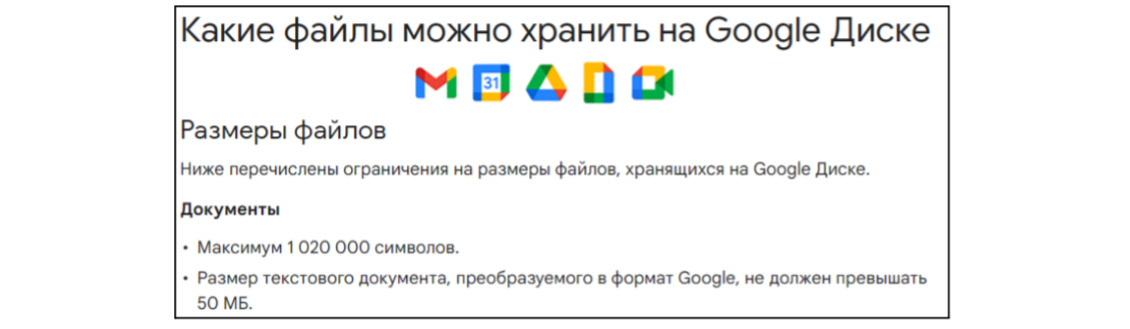
Для программ Ms Office также существуют свои требования и ограничения в работе с файлами, текстами. Об этих ограничениях и требованиях многие пользователи вообще не только не знали и не знают, но даже не догадываются об их существовании. Ограничения касаются размера файлов, максимального количества внедренных объектов и т. д.
Я так же, как и все, этого не знала, когда начала заниматься проблемами, которые возникали при работе с файлами и текстами. О требованиях и ограничениях нам не сказали представители службы поддержки Microsoft, приглашенные по моей просьбе в нашу организацию.
В основном проблемы возникали с большими или сложными документами, содержащих много изображений, химических и математических формул или больших таблиц. А самое главное в работе с документами является то, что во многих организациях нет ограничений на количество страниц и содержимое для документов.
Я сама лично обрабатывала документ из более трёх тысяч страниц, который помещался в нескольких коробках, потратила на обработку и сохранение в разных форматах согласно требованиям технологического процесса более месяца. А когда я пожаловалась сотруднице из другого подразделения о размере документа, то получила в ответ, что несколько лет назад один документ привезли в кузове грузовика. А как с ним работать? По технологическим требованиям документ должен сохраняться в одном файле, разными форматами и загружаться в АС для архивации и дальнейшей обработки документа другими подразделениями. Перед самым моим увольнением опять привезли документ, в котором было только чертежей двадцать тысяч листов, на которые должна быть ссылка в тексте документа. А текстовый документ, возможно, состоит из более сорока тысяч страниц. И как с ним работать?
Например, в некоторых издательствах принимают файлы от авторов по определенным требованиям. Например, текст должен быть не более пятисот страниц, формат файла *.doc, *.docx, *.pdf. У авторов ведь нет желания ограничить себя объемом и сделать несколько томов, та же проблема для получения патента у авторов изобретений, документы которого помещаются в кузове грузовика.
В процессе поиска путей обхода и сохранения информации, я начала искать причины. Я обращала внимание на форматы и размеры файлов, с которыми возникали проблемы. Приходилось каждое изображение сжимать, обрезать, копировать через другие редакторы изображений. Изображения, которые находились в таблице, не сжимались. Приходилось по одному изображению брать из таблицы в новый документ, сжимать, и обратно вставлять в таблицу. К сожалению, с формулами такую операцию нельзя было произвести, чтобы избежать проблем.
А сейчас коснемся одной из важных тем, которая касается работы не только Ms Word, но и других программ. Нам дали инструментарий для работы в программе, но забыли дать правила работы с программой. Это как «Правила дорожного движения» для водителей. Если водитель умеет водить автомобилем, то он должен хорошо знать «Правила дорожного движения», для того, чтобы самому не попасть в аварию и другому не навредить.
Так почему дали инструмент, а с правилами не ознакомили?
И как выживать в таких условиях?
А это — как у кого получится.
У «Службы поддержки Microsoft» тоже есть своя документация на сайтах с указанием требований, ограничений и советов по решению проблем. Когда начинаешь читать эту документацию, то возникает такое чувство, что ее писал человек, который не совсем разбирается в этой теме.
Я общалась по работе со специалистами «Службы поддержки Microsoft» и могу сказать, что там работают очень хорошие специалисты, но у них нет такого полигона для испытаний, какой был у меня. А то, что предлагают на сайте «Службы поддержки Microsoft» для решения проблем, не всё работает.
Поэтому мы с Вами будем писать свои «Правила дорожного движения» в Word и частично информацию возьмем с сайта «Службы поддержки Microsoft», которой будем пользоваться для объяснения возникновения проблем, и чем грозит неправильный совет.
Например, почти никто из пользователей не знает об ограничениях, которые заложены в программе. На сайте «Службы поддержки Microsoft» показана только часть этих параметров ограничения, примером служит Таблица 1.2.1., а для Word 95 список был гораздо больше.
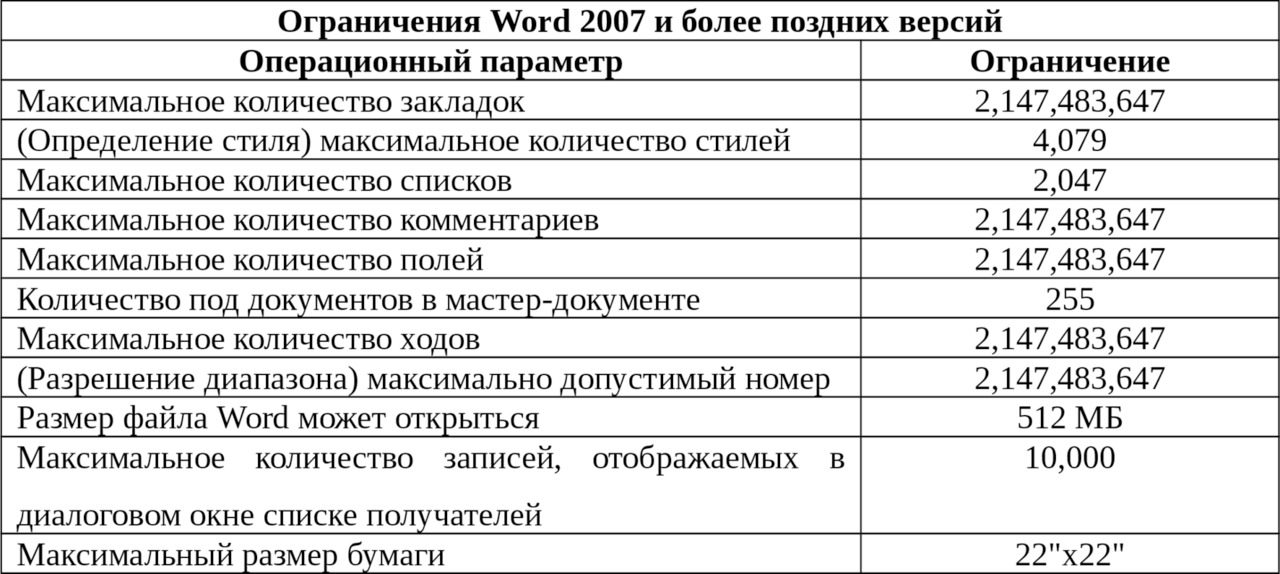
Выберем и рассмотрим только некоторые ограничения из них (Таблица 1.2.2.).

1. Я специально выбранные значения построила в виде нумерованного списка, чтобы было понятно первое значение. Я всегда вручную нумерую список, а не использую функцию нумерованного или маркированного списка, так как при создании нового абзаца между пунктами ведет к нарушению нумерации. При запуске стиля для очистки формата для всего текста убирает полностью нумерацию списков. В таком большом количестве маркированные списки обычные пользователи не используют в своих текстах. Это, скорее всего, подходит для исследовательских и опытных работ ученых, специалистов.
2. Следующий пункт «Количество вложенных документов в главном документе» больше подходит для писателей многотомных бестселлеров, учебных пособий, лекций или уроков.
3. Следующий пункт из списка ограничений «Максимальное число полей» больше касается программистов при создании шаблона документов, бланков, тестов для заполнения. Такие огромные документы для заполнения возможны при выгрузке больших отчетных документов из Автоматизированных систем.
Примером может служить выгруженный из автоматизированной системы в виде файла Word «График отпусков сотрудников», где в ячейках таблицы данные находятся в «полях», а границы таблицы построены с помощью элементов рисования, на Рис. 1.2.1. показан с помощью сдвига границы.
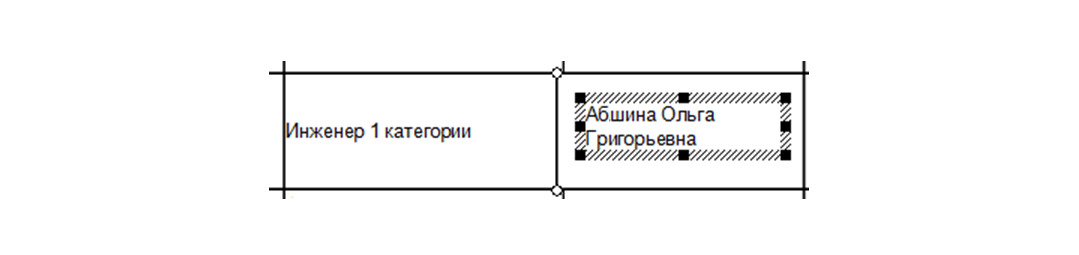
4. «Максимальное число перемещений» по тексту непосильно одному и даже нескольким пользователям, копировать, переносить в разные части документа, удалять, изменять часть текста в документе. Можно автоматизировать процесс корректировки огромного документа, сделать максимальное число перемещений по тексту.
5. А теперь приступим к самому главному и одному из мной любимых вопросов — максимальный «Размер файла, который можно открыть в Word», равен 512 Мб.
Примером может опять служить выгруженный из автоматизированной системы в виде файла Word «График отпусков сотрудников». Когда вся информация о сотрудниках организации по периодам отпусков была занесена в базу данных, срочно потребовалось распечатать документ и отдать на подпись директору. После формирования распечатки вдруг выяснилось, что вместо номера страницы стоит название поля «NUMBER_PAGE». После последнего обновления в автоматизированной системе выскочила ошибка программиста. Конец рабочего дня. Проблема с распечаткой. У сотрудника отдела кадров началась паника. Я попросила сохранить документ в формате файла Word, чтобы посмотреть и исправить. Сохранили в Word. Во многих АС сформированные документы выгружаются в файлы формата *.pdf, *.rtf, *.xls. Файл не открывается в Word на ее компьютере. Я попросила скопировать мне через сетевой диск файл для исправления. Проделав отработанные за много лет действия, открыла файл, исправила текст и сохранила. Все прошло успешно благодаря моему присутствию при данной ситуации. В данном документе на 850 страниц находилась таблица из 14 столбцов. В большом документе находится слишком много встроенных объектов, полей.
Этот пункт за более 20 с лишним лет я отработала по полной программе, поэтому сразу возникают вопросы:
1. Что будет с файлом, если размер будет больше 512 Мб, и что с этим делать?
2. Какого формата должен быть файл?
Про это нигде на сайте «Службы поддержки Microsoft» ничего не написано, а примеры по всем проблемным вопросам приводятся на файлах формата *.docx.
Сами задаем вопросы, сами отвечаем на эти вопросы.
Даем ответ на первый вопрос. Файл, который имеет размер больше 512 Мб, не сохраняется после внесения изменений в текст. Может сохраниться только часть текста, а может сохраниться весь текст. А может быть и такая ситуация — исчезает файл, и не известно, кто или что виноваты. Где он? Что с ним? Никто не знает. Надо искать. Если файл сохранился, то он не открывается в Word.
Ответ на второй вопрос. Первыми из работы выпадают файлы в формате «*.rtf». Вторыми выпадают из работы файлы в формате «*.doc». Третьими выпадают из работы файлы в формате «*.docx».
Для того, чтобы файлы в формате «*.doc» и «*.docx» выпали из работы, нужно очень постараться. Например, все свои фотоальбомы отсканировать и поместить в один файл Word. И это не факт, что получится. Другие форматы пока рассматривать не будем.
Файл в формате «*.rtf», содержащий встроенные объекты, всегда имел размер в несколько раз больше, чем в формате «*.doc» и «*.docx».
Если в качестве примера взять файл, содержащий один текст, то до ограничительного размера файла дойти будет сложно, и по размерам файл в формате «*.rtf» не сильно отличается от файлов в формате «*.doc» и «*.docx».
Если взять файл в формате «*.rtf», содержащий сложные элементы в тексте — это рисунки, формулы, «поля», то до ограничительного размера файла дойти можно довольно быстро.
Если файл с максимальным размером 512 МБ и более в тексте содержатся графические изображения, то в зависимости от способа вставки изображения размер файла можно уменьшить в десятки раз.
В документации Microsoft на сегодняшний день не все ограничения выдали на всеобщее обозрение, и на многие ограничения мы случайно выходим в процессе работы с большими или сложными текстами.
В главах по решению проблем с файлами и текстами более подробно рассмотрим примеры, связанные с ограничениями при работе с программой.
Глава 3. Причина №3. Создание версий и их отличие
Работая с разными программами и АС, как разработчик и пользователь, хотелось всегда задать вопросы разработчикам:
А кто решает вопрос о создании новой версии?
Кто решает вопросы о том, что нужно убрать, а что оставить, добавить или изменить?
Последнее время на работе пользовалась Microsoft Windows и Office версиями 2007, 2010, а дома Windows 10, Office 2003. Мне для работы с текстами Word 2003 больше устраивает, хотя Microsoft при установке предупредил сообщением, что данная версия не поддерживается службой поддержки. А сейчас на вновь установленном Windows 10 и Office 2003 Microsoft в Word отключил доступ к некоторым настройкам, хотя в предыдущих установках программы эти функции были доступны. А если в текст вставляю текст, подготовленный в другом редакторе, то он выделяется серым цветом и «очистить формат» не доступен.
Из года в год меняются версии Microsoft Windows и Office. Давайте на некоторые изменения посмотрим с разных ракурсов. Хотя бесконечные обновления для Windows очень раздражают и даже мешают в работе. Мало того, что меняют версии с 2007 на 2010, не спрашивая, только ставя перед фактом. Если отказываешься от обновления на Windows 2010, то тот же Word 2003, который совсем не обновляется, начинает «глючить» и открывать текст в нечитаемом виде. А после переустановки на новом компьютере лицензионной версии Windows 2010 и Word 2003 совсем работать не возможно. В Word 2003 много функций и настроек стали не доступны. На старом ноутбуке такого не было.
Что изменилось в работе с Word, начиная с Word 95, внешний вид или интерфейс программы, убирались некоторые функции и возможности, а потом вновь возвращались, добавлялись новые режимы в работе. Меняют названия вкладок, перемещают функции или, например, «разрыв раздела» расположили в двух разных вкладках.
Примером такого примера может служить работа с форматом *.pdf. В Word 95 была возможность сохранить файл в формате *.pdf, а в Word 97 эта функция была удалена. Вновь появилась возможность сохранения файла в формате *.pdf только в Word 2010. А мне этот режим очень был нужен для получения из Word отдельных страниц с цветными фотографиями и рисунками в виде растровых файлов в формате TIFF. Моё большое спасибо за то, что хоть в 2010 версии вернули работу с форматом *.pdf, а то приходилось через несколько программ создавать файлы.
Хотелось бы узнать, после увольнения Ричарда Броуди кто стал его последователем в создании следующих версий Microsoft Word, начиная с Word 95. К чему этот интерес?
А к тому, что ядро программы осталось неизменным, изменялся только внешний интерфейс, отключались, вновь возвращались или добавлялись некоторые функции. А ошибки как были, так и остались, а ещё и новые добавились.
И так от версии к версии одно убирается, а другое возвращается. Только проблемы и сообщения об ошибках остаются неизменными. Это говорит о том, что программисты не трогают основное ядро программы, а лишь вокруг ядра изменяют интерфейс. Лучше бы они ничего не удаляли из функционала программы Word 95, а только изменили свой интерфейс или добавили что-то новое. Убирая что-то из функционала, программисты для пользователей создают новые проблемы. Примеры этих проблем мы будем рассматривать в определенных разделах.
Возьмем в качестве примера и рассмотрим режимы работы «Параметры автозамены», «Абзац», «Шрифт» и т.д., которые как в 95, так и в других версиях остались неизменными.
Начиная с Word 97, изменился список шрифтов, что принесло для пользователей много проблем. Убрав половину шрифтов из списка доступных пользователю, но оставили доступными для себя внутри ядра программы, что как оказалось видно в любом файле формата *.rtf.
Например, в Word 95 количество шрифтов было в несколько раз больше, чем сейчас, после отключения большей части шрифтов пользователи столкнулись с проблемой обработки текстов, подготовленных в Word 95. Вместо букв в тексте появились непонятные символы.
Удалённые шрифты из списка доступных, для многих пользователей аукнулись проблемой при работе с текстом, а также с текстами, полученных из старых файлов в формате *.pdf.
Менялись версии Windows и Office, компьютерная техника на более мощные компьютеры, а вот проблемы при работе остались неизменными. А некоторые программы, которые использовались в качестве помощников, перестали выполнять некоторые операции, примером может служить программа WordPad.
Но для многих пользователей стала неожиданной новостью удаление этой программы из системы. Посчитали, что эта программа мало используется. На самом деле, эта программа является одним из самых нужных помощников при решении некоторых проблем для многих пользователей с файлами, которые не открываются, не сохраняются и т. д.
А внесение изменений в программу Блокнот к чему приведет?
Может будет лучше, если программы WordPad и Блокнот оставить в системе и написать новую программу с новым интерфейсом и функционалом.
А самым обидным в этих ситуациях является то, что выдаваемые сообщения об ошибках не соответствуют проблемам, так как Microsoft с решением проблем до сих пор безмолвствует. А интернет сам придумывает решение проблем, переписывая с сайта Microsoft и других сайтов информацию, которая не помогает.
Вернемся к хорошим изменениям версий Windows и Word. Появился новый формат файлов *.docx, а также формат *.odt для программ OpenOffice и LibreOffice. Хочется поблагодарить разработчиков этих форматов. Я так ждала такое чудо программирования! С появлением формата *.docx и *.odt теперь можно легко определять проблемы, связанные со вставленными объектами в текст.
Появился новый редактор математических формул.
В 2007 году была создана АС учета выработки операторов в Access. С помощью макросов в Word производился подсчет листажа, обычного текста и сложность текста, т.е. наличие в тексте элементов сложности:
спецсимволов;
таблиц;
математических формул;
химических формул;
рисунков.
Если количество листов, спецсимволов, наличие таблиц и их сложность можно посчитать без проблем, то сложность математической и химической формулы (MathType, Equation, ISIS/DROW) посчитать было совсем невозможно. Для рисунков и формул можно рассчитать только размер как для рисунков. В связи с тем, что программы ввода формул принадлежат другим разработчикам, через Word 2000—2003 посчитать было невозможно.
Сейчас, начиная с Word 2007, можно кое-какие манипуляции сделать через режим вставки формул нового редактора математических формул.
Для формул, созданных в этом режиме вставки формул, можно применить макросы по форматированию текста, а также для подсчета введенных символов.
Список изменений можно продолжить, и мы будем так или иначе к нему возвращаться при решении проблем.
Глава 4. Причина №4. Сообщения об ошибках при работе не соответствуют проблеме
Что означает то, что выдаваемые сообщения об ошибках при работе с файлами и текстами не соответствуют проблеме и не дают подсказки к ее решению?
Начиная с Word 95 и заканчивая 2007, 2010,…, программа выдает одни и те же сообщения об ошибках, которые не соответствуют причинам. Все наиболее часто используемые сообщения рассмотрим и проанализируем на примерах. Надеюсь, что в скором времени исправят ошибки, и прекратятся мытарства пользователей не только Word.
Рассмотрим эту тему на нескольких примерах сообщений об ошибках, которые выдаются при сохранении файла и открытии, во время работы с текстом, содержащим встроенные объекты. При сохранении файла со сложным текстом выдаются следующие сообщения, как показано на Рис. 1.4.1.
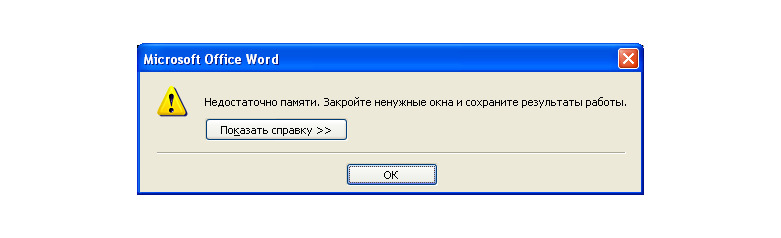
Когда Microsoft Word при сохранении файла выдает сообщение о том, что не хватает памяти, то все сразу бросаются проверять наличие свободной памяти на компьютере, сетевом диске или флешке. Я тоже так же делала, и даже больше для решения проблем при сохранении файлов. Увеличивала оперативную память на компьютере с перенастройкой Windows, увеличивала файлы подкачки, делала дефрагментацию диска, а сотрудники ВЦ переустанавливали Windows и Office на более новые версии, устанавливали все изменения, но даже новые компьютеры с большим объемом памяти везде и новейшими изменениями программного обеспечения не давали гарантии решить проблемы.
А причина заключается вовсе не в нашем компьютере или отсутствии свободной памяти. Просто программист Ричард Броуди — создатель программы Microsoft Word, замечу, очень гениальный программист, создавший несколько шедевров, до конца не доделав свою работу, уволился. Он должен был оповестить нас о том, что в программе заложено ограничение на объем информации, размер и количество встроенных объектов в тексте, а также на размер файла в 512 Мб. А должны нас оповестить о том, что нужно работать не с увеличением памяти, а с поиском сбойного изображения в тексте, количеством встроенных объектов, форматами файлов или уменьшением объема данных в тексте данного документа.
Еще одной наиболее частой проблемой является открытие файлов, а вернее не открытие. В качестве примера я взяла один и тот же текст, но дополнительно сохраненный еще и в программах OpenOffice, LibreOffice, разных версиях Word в форматах *.doc, *.docx, *.rtf (Рис. 1.4.2.).
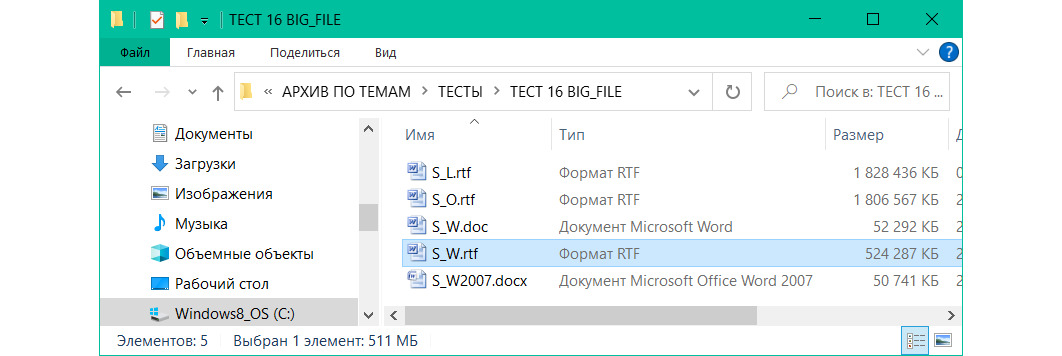
Обратите внимание на файлы в формате *.rtf, а вернее на их размер. Самый большой файл был сохранен в программе LibreOffice, другой в OpenOffice и затем в Word. Файл, сохраненный в формате *.rtf, в любой версии Word будет иметь одинаковый размер.
При открытии в Word 2003 файла, сохраненного в формате *.rtf, выдается сообщение, как показано на Рис. 1.4.3.
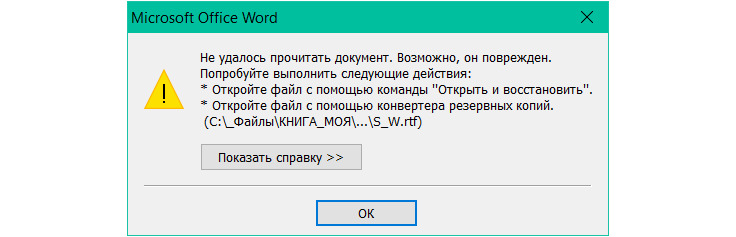
Попробуем воспользоваться первым советом, который предлагает программа на Рис. 1.4.5. и откроем файл с помощью команды «Открыть и восстановить».

Получаем опять тоже, что было ранее. Читаем справку, где нам предлагают воспользоваться конвертером (Рис. 1.4.6.).
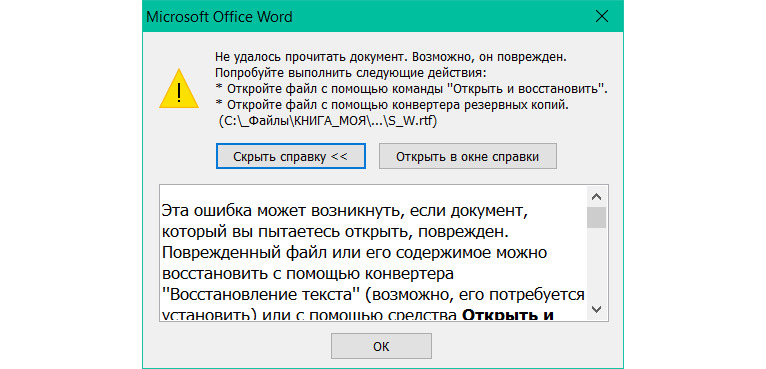
К совету воспользоваться командой «Открыть и восстановить» хочется добавить, что за более чем двадцать с лишним лет работы ни один сбойный файл из нескольких сотен тысяч не открылся и не восстановился с помощью этой предложенной команды.
А следующий Рис. 1.4.7. показывает пример открытия аналогичного файла на другом компьютере с Windows и Word 2007.
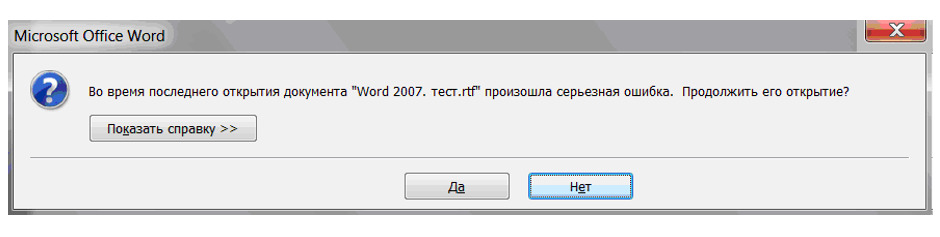
При нажатии на кнопку «Да» получаем следующее сообщение (Рис. 1.4.8.).
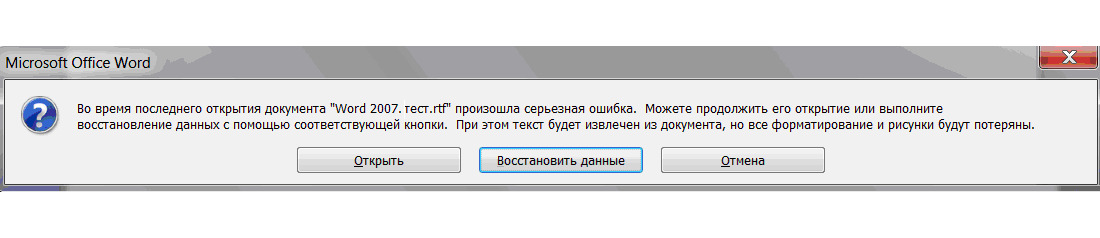
А дальше опять все идет по кругу.
Следующее сообщение выдалось в Word при открытии большого файла, сохраненного в OpenOffice (Рис. 1.4.9.).
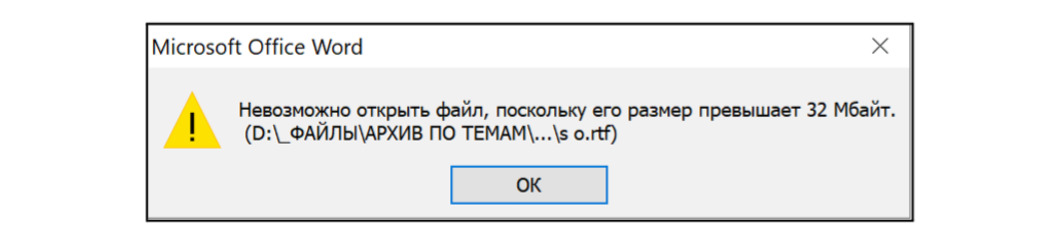
Обратите снова внимание на рисунок Рис. 1.4.3. с файлами и их размеры. Сообщение выдал Word при открытии файла с размером больше 524 Мб, но опять сообщение не соответствует причине, но уже близко к решению проблем.
А еще обратите внимание, что сообщения выдаются только при открытии файлов, сохраненных в формате «*.rtf». Решение проблем для файлов будем рассматривать отдельно.
А сейчас рассмотрим блок-схему, полученную на основании выдачи сообщений об ошибках из рассмотренных примеров (Рис. 1.4.10.).
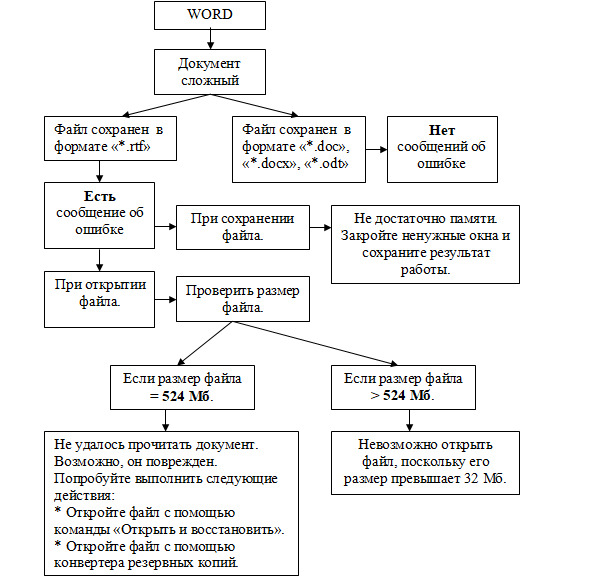
Из выданных сообщений об ошибке видно несоответствие в размерах файлов. Есть ограничение в размере файла, равного 524 Мб, а если файл больше 524 Мб, то почему-то его сравнивают с 32 Мб. А если размер файла меньше 524 Мб, даже при размере равном 523 Мб, то файл открывается. Сообщение о размере близком к ограничению не выдается.
Глава 5. Причина №5. Неизвестные и известные источники получения текстов и файлов
Прежде, чем начать разбирать подробно проблемы и ошибки при работе с текстовым редактором Ms Word, рассмотрим какие бывают источники получения текстов. На Рисунке 1.5.1 в виде схемы показаны источники получения текстов для работы в Word:
1. мы сами создаем файл в Word и вручную набиваем текст;
2. получаем тексты после работы программ сканирования и распознавания документов, например, FineReader, и сохранения полученного текста в файл Word;
3. копируем текст, изображения из интернета;
4. получение файлов из известных источников для работы, тексты других пользователей, например, по электронной почте, на CD-, DVD-дисках, флешках.
Любой путь обработки может принести проблемы, если не знать техники безопасности, а также тонкостей в работе с файлами и текстами. Особенно опасны два последних источника, мы ведь не знаем какую проблему может явно или неявно подложить создатель нужной для нас информации.
Например, одно время я увлекалась вышивкой и из интернета копировала красивые картинки. В какой-то момент мне пришлось все это прекратить, а на компьютере отформатировать диск и переустановить Windows, Office и другие программы. Вместе с файлом по вышивке я занесла какой-то вирус, который не брали антивирусные программы.
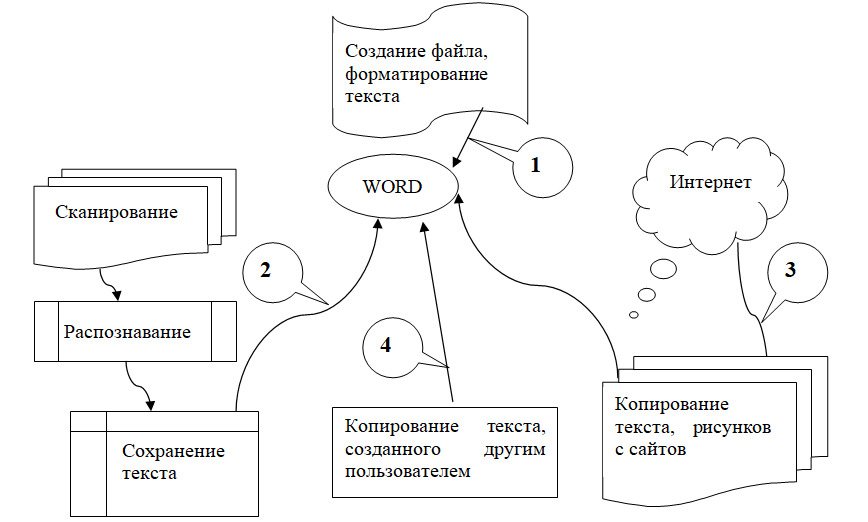
Следующим примером использования в своем тексте изображений может быть дипломная работа одного студента, в которой вместо 10 рисунков, графиков и таблиц присутствует 20 разных других, которые были скопированы из интернета вместе с нужными. А почему они не видны при просмотре или печати текста, то это оказалось результатом сохранения файлов с изображениями, т.е. несколько файлов с изображениями сохранили в один. В результате файл с дипломом перестал открываться после внесения последних изменений. Применяя методики выявления причин возникновения проблем, удалось исправить ошибки и восстановить текст дипломной работы.
Часто мы сами, не зная всех тонкостей в работе программ, совершаем неправильные действия с текстами и файлами. И это мы с Вами научимся исправлять.
Ещё одним примером может служить ситуация, произошедшая у меня на работе. Мы уже работали с Office 2003, это может быть и 2007, 2010, и т.д., а в другом подразделении, которое должно обрабатывать наши файлы, произошла замена программного обеспечения на другую версию с более старым текстовым редактором. После этого при автоматизированной обработке текста вместо даты, единиц измерения и т. д. появились смайлики, хотя до внесения изменений все было нормально в течение нескольких лет. При выяснении причин проблемы оказалось, что при набивке текста операторы использовали режимы «автозамены» и «смарт-теги» в тексте. После того, как в настройке параметров Word отключили режимы «автозамены» и «смарт-теги», все стало нормально. При замене программного обеспечения на старое надо всегда помнить, что оно не поддерживает более новые функции Word и наоборот.
Ситуации, связанные с изменением версии программ, подробно рассмотрим в главах, которые касаются проблем с текстами.
Следующий пример будет касаться тоже работы с чужим текстом. Иногда пользователь по незнанию или чисто случайно что-то пропустил при подготовке сложного и большого текста, тем более Ms Office не всю информацию нам дал в доступной форме.
Например, текст, предоставленный другим пользователем на диске, состоит из 430 страниц и содержит более 1000 формул, функций и цветных графиков в виде изображений. По технологии обработки текст необходимо сохранять в форматах *.doc и *.rtf. Так один из файлов потом не открывается. Найти проблемные встроенные объекты тяжело было среди тысячи изображений, поэтому приходилось все изображения заменять через программу «Paint».
Сейчас к старым моим способам нахождения проблем добавился еще один, и это использование форматов *.docx и *.odt. С их помощью я не только увижу проблемные изображения, а также лишние и большого размера.
Глава 6. Причина №6. Форматы файлов
А сейчас давайте приступим к рассмотрению еще одной из моих любимых тем. Это касается некоторых понятий о форматах файлов. Очень часто в интернете среди причин, вызывающих проблемы с текстовыми файлами, называют формат файла, что не в том формате сохранен файл. А дальше идут рассуждения о форматах и советы по исправлению. В данной ситуации очень обидно, что даже на сайте службы поддержки Ms Office дают также неправильные советы, а другие эти советы подхватывают.
Для начала давайте возьмем для примера несколько вопросов и ответим на них со стороны простого пользователя. За информацией для ответов на поставленные вопросы обращаться к общеизвестным источникам не будем.
Вопросы, которые являются разгадкой в решении проблем:
— Что такое формат?
— Чем отличаются между собой форматы?
— В каком формате лучше сохранить документ в *.doc, *.docx, *.rtf или еще в каком?
— С каким форматом чаще возникают проблемы?
Что такое формат?
Каждая программа работает с определенным типом файлов. Одни работают только с изображениями, другие — только с видео, а третьи — с текстами. Мы с Вами будем рассматривать сейчас форматы, связанные с текстами и изображениями.
Для каждой программы есть свой родной формат, который создавался для этой программы, а также есть универсальный формат, с которым могут без проблем работать другие программы. Сейчас файлы разных программ, сохраненные в родном формате, открываются другими программами без проблем.
Для Word родным форматом файлов являются *.rtf, *.doc и *.docx, эти форматы создавались разработчиками Word. Формат *.rtf многие считают, что он является универсальным для многих программ, а программисты его включают в список выгружаемых файлов из АС. Я не знаю, насколько, он является универсальным, т.к. он приносит много проблем, и считаю, что он больше подходит программистам и специалистам для поиска и определения проблем в тексте.
При рассмотрении вопросов, связанных с форматом, вспомнила, как, работая много лет тому назад системным программистом на ЕС ЭВМ, часто решала проблемы, возникающие при работе программ и операционной системы. Приходилось распечатывать в шестнадцатеричном виде ядро системы или программу, как показано на Рис. 1.6.1., чтобы определять проблему и адрес проблемы. Это очень помогало при поиске решения многих проблем с файлами и текстами.

Первый столбик является адресом первого символа строки в шестнадцатеричном виде, второй столбик представляет текст в шестнадцатеричном виде, а третий столбик представляет сам текст.
На следующем Рис. 1.6.2. с помощью программы «Блокнот» представлена внутренняя структура текста, сохранённого в файле форматом *.rtf.
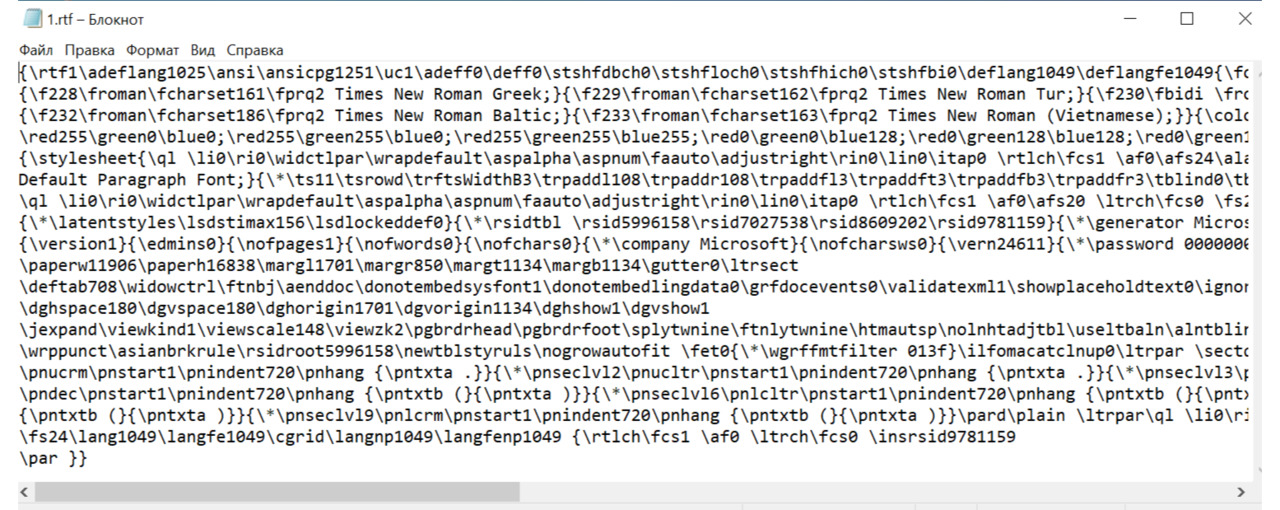
Я не сразу научилась работать с форматом *.rtf. Для меня вначале это было какой-то абракадаброй. А когда я представила текст в виде структуры или текста программы, то сразу разобралась с ним и стала быстро определять причины проблем.
Программы LibreOffice Writer или OpenOffice имеют свой родной формат «ODT», но в тоже время эти программы прекрасно открывают файлы всех форматов Word. Word открывает файлы формата «ODT».
Формат *.rtf универсален не только тем, что может использоваться разными программами, но может еще использоваться в старых версиях программ, с небольшими и решаемыми проблемами, если только в новой версии текстового редактора не использовались новые возможности при подготовке текста, формул.
Чем отличаются между собой форматы?
Для начала мы рассмотрим, как выглядят форматы различных файлов с внутренней и внешней стороны.
Начнем с внешнего отличия файлов. Чем разные файлы отличаются между собой, если мы посмотрим на файлы через программу «Проводник» или «Мой компьютер», установив на вкладке «Вид» «Таблица»? Отличаются файлы между собой расширением, которое нам говорит о формате файла, и типом документа, а также размером файла.
В качестве примера возьмем Рис. 1.6.3., где представлены файлы в форматах *.rtf, *.doc и *.docx, сохранённые в разных текстовых редакторах.
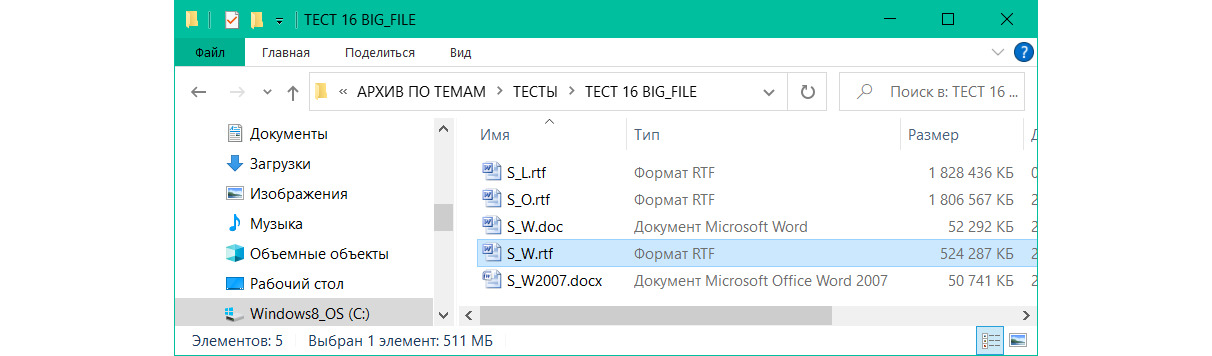
Если убрать расширение у файла и сохранить без расширения, то внешняя принадлежность файла формату и типу теряется. У меня такая ошибка часто происходила при сохранении файлов, полученных по электронной почте Ms Outlook, при переименовании файла случайно удаляется расширение или при выгрузке данных с одинаковыми именами, но в разных форматах. Примером являются файлы на следующем рисунке Рис. 1.6.4. файл 1165009d в формате *.pdf и его копия без расширения. Копия файла стала обезличенной, и открыть ее можно только методом подбора программ.
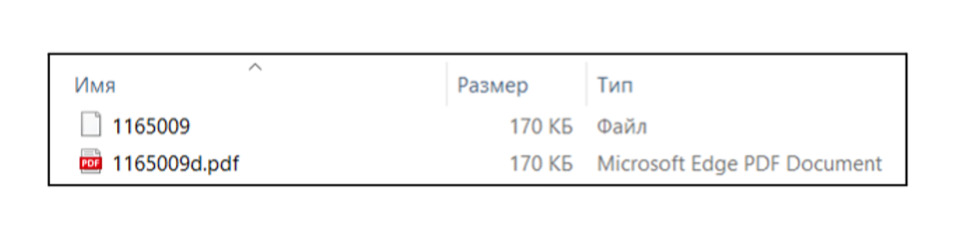
Иногда можно случайно при переименовании файла с форматом *.rtf поставить другое расширение, например, *.pdf, как показано на Рис. 1.6.5.
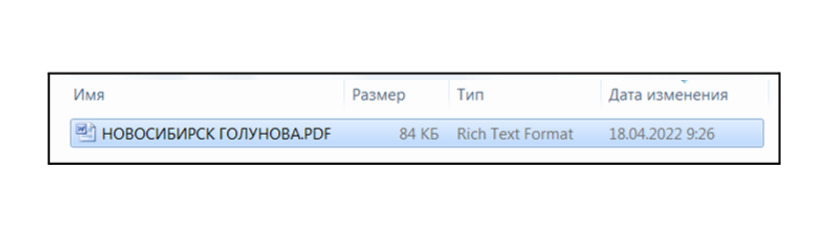
А как понять, какой программой можно открыть этот файл? Очень просто! Для этого мы будем использовать внутреннюю часть файла.
У каждого файла есть заголовок, который указывает, в каком формате находится файл, а иногда и на версию программы, которая его создала. Заголовок файла о принадлежности к определенной программе и формату может находиться в начале файла или в конце.
Открыть можно с помощью программ «Блокнот», «Far» (Far Manager — консольный файловый менеджер для операционных систем семейства Windows) или «Total Commander», установив курсор на сбойный файл и нажав клавиши «F3» или «F4». В текстовом редакторе откроется файл в кодах.
С помощью программы «Блокнот» можно открыть файл, вызвав правой кнопкой мыши контекстное меню и выбрав «Открыть с помощью», как показано на Рис. 1.6.6.
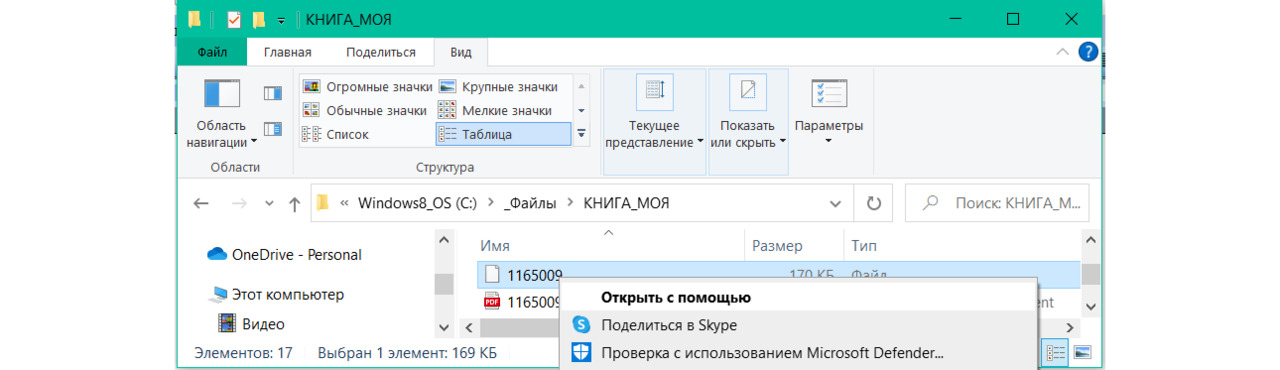
На Рис. 1.6.7. видно, как система предлагает список программ, с помощью которой надо открыть файл.
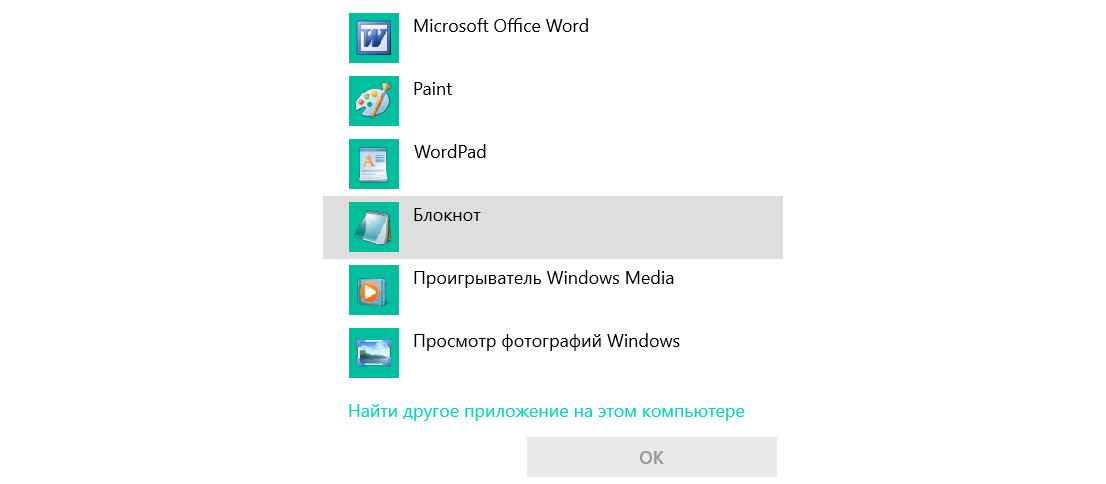
Выбираем программу «Блокнот», затем открываем файл, и видим на Рис. 1.6.8., что файл содержит в первой строчке «PDF-1.7».
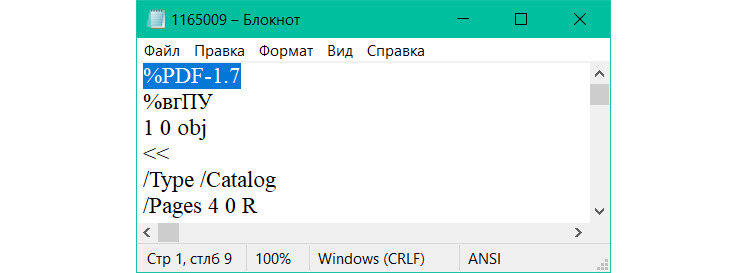
А теперь откроем в «Блокноте» файлы в форматах *.doc и *.rtf. Для файлов формата *.doc заголовок с данными о программе и формате находится в конце файла, как видно на Рис. 1.6.9.
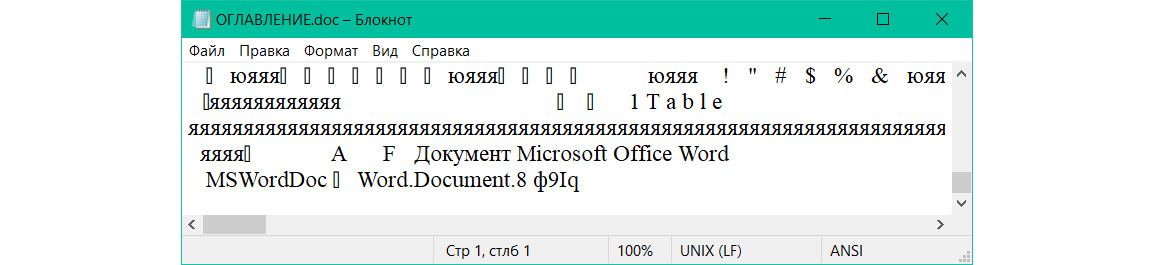
А для файлов в формате *.rtf заголовок находится в самом начале и это тоже видно на Рис. 1.6.10.
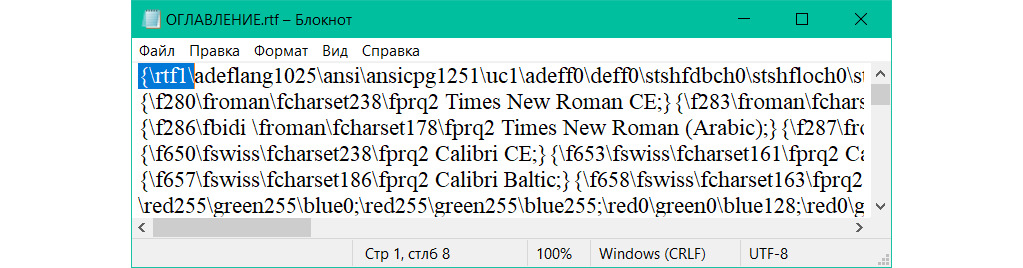
А теперь на Рис. 1.6.11. через программу «Проводник» посмотрим на файл в формате *.docx и его внешние отличия. Отличительными признаками файла будут расширение «*.docx» и тип «Документ Microsoft Office Word 2007».

На Рис. 1.6.12. представлена через программу «Блокнот» внутренняя часть содержимого файла в формате *.docx.
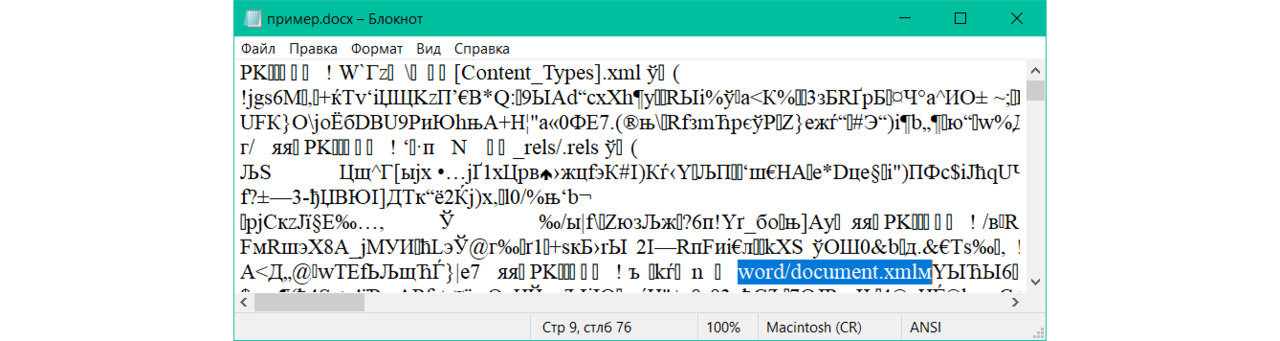
Файл в формате *.docx представляет собой zip-архив, содержащий текст в виде XML, графику и другие данные, которые ранее хранились в формате *.doc.
Хочется еще раз поблагодарить разработчиков этого формата. С появлением формата *.docx теперь можно легко определять проблемы, связанные со вставленными формулами и изображениями в текст.
Рассмотрим более глубокую структуру файла в формате *.docx, и для этого возьмем один из моих проблемных файлов. Как я уже раньше сообщала, что по технологии требуется сохранять файлы в формате *.doc и *.rtf. Данный файл после сохранения в формате *.rtf не открывался.
С помощью программ 7-Zip или WinRar откроем файл как архив и сделаем выгрузку содержимого. На Рис. 1.6.13. показано контекстное меню открытия файла в формате *.docx. Аналогично открываются файлы формата *.odt, созданные программами LibreOffice Writer или OpenOffice.
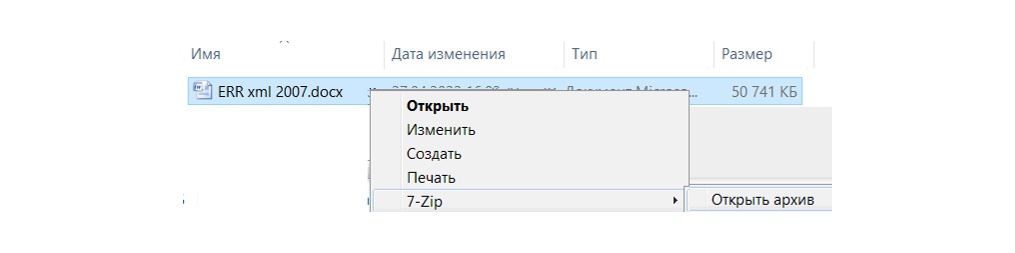
На Рис. 1.6.14. показаны файлы и папки, выгруженные из архива файла.
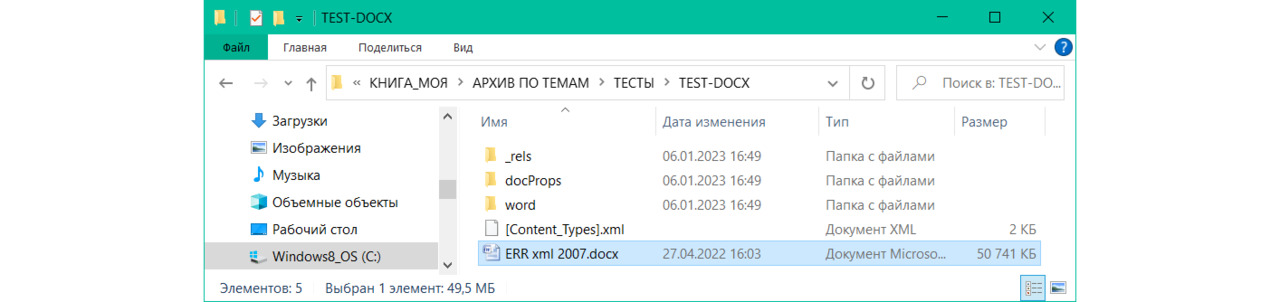
Самый большой интерес представляет папка «media», содержащаяся в папке «word». На Рис. 1.6.15. показаны файлы и папки, содержащиеся в папке «word».
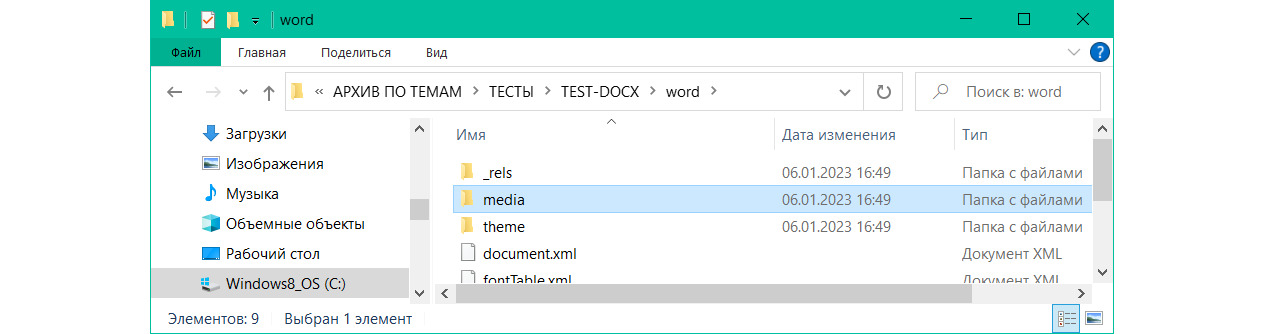
В папке «media» находятся формулы и изображения, среди которых может оказаться проблемный или неправильно созданный объект, а также лишние объекты. Для определения проблемных встроенных объектов в тексте использую два способа через «Проводник».
На Рис. 1.6.16. показаны файлы изображений, содержащихся в папке «media» через «Проводник», выбрав во вкладке «Вид» «Крупные значки».
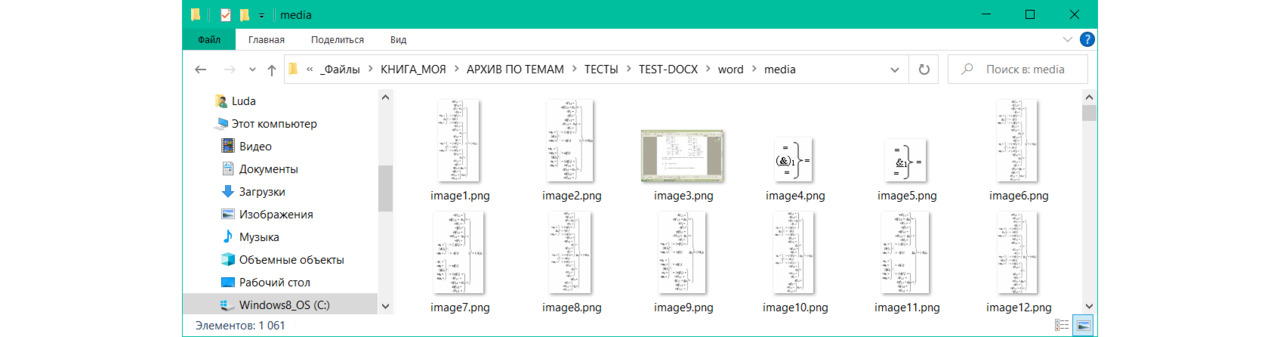
На данном рисунке сразу видно проблемный файл image3.png. А в тексте более тысячи встроенных объектов. Найти проблемный объект в тексте и переделать вручную очень тяжело.
Следующий способ определения дефектных файлов по размеру.
На Рис. 1.6.17. показаны файлы изображений, содержащихся в папке «media» через «Проводник», выбрав во вкладке «Вид» «Таблица» и отсортировав по размеру все файлы.
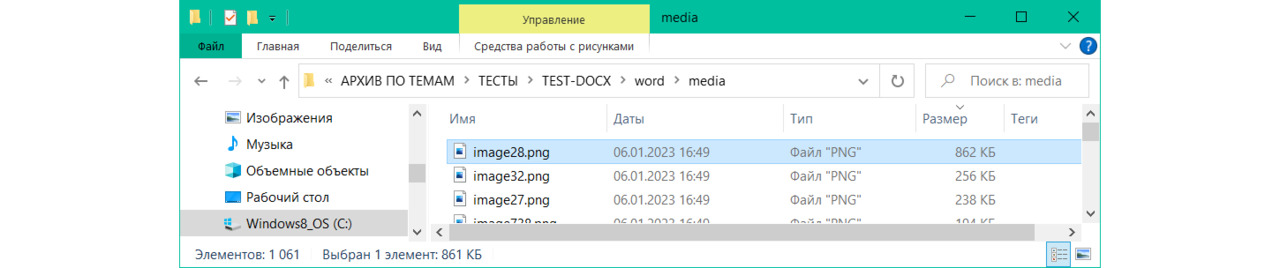
Файлы, имеющий большой размер, тоже приносят неудобства при сохранении и открытии файлов.
А теперь рассмотрим файлы созданные программами LibreOffice Writer и OpenOffice. Родным форматом для этих программ является формат «*.odt». Каждый документ в формате «*.odt» также представляет собой архив zip, и чтобы проникнуть внутрь этого документа, необходимо воспользоваться программами 7-Zip или WinRar. Интересующая нас папка с изображениями называется «Pictures».
С папкой «Pictures» работаем как с папкой «media».
Все вопросы по работе с форматом файлов будем подробно рассматривать при решении проблем c файлами.
Глава 7. Причина №7. Параметры настройки
Обычный пользователь текстового редактора не всегда вникает в параметры настройки программ, и все значения настроек остаются по умолчанию, а часто очень тяжело понять значение некоторых параметров программ. Только со временем и опытом определяют для себя нужные значения в настройках программы.
Первые годы работы с Word я тоже не могла понять, зачем и что означает то или иное значение, а спросить всегда стеснялась. Позже я всем вновь приходящим сотрудникам громко говорила, чтобы они не стеснялись спрашивать у рядом сидящих коллег, а если не у кого спросить, то подходить ко мне и задавать вопросы. И только в процессе работы с разными текстами, файлами и ситуациями, появляется понятие о необходимости того или другого значения параметров программы в настройках.
При работе с разными программами и их настройкой параметров огорчает то, что при одних и тех же параметрах используется разная терминология. Очень тяжело догадаться, что оно означает. В качестве примеров можно взять текстовые редакторы Word, OpenOffice, LibreOffice и самим посмотреть настройку параметров программ. Эта проблема существует не только в настройках параметров программ, но и в программировании. Например, я много лет назад из-за этого перестала писать программы, причем я не одинокая в такой ситуации. Так как в основном книги и документация у нас переводные, то содержание переведенной документации зависит от переводчика. Стандартов в названии терминов, операций — нет. Какое значение переводчик или программист выбрал среди списка значений, то и пошло в массы.
Другой значимой причиной проблем в работе с параметрами настройки и файлами является «Расположение файлов по умолчанию» на диске.
Например, все файлы и папки обычно у нас находятся на «Рабочем столе» или в «Моих документах». А если вдруг возникает необходимость переустановки системы или замена на новый компьютер, то при создании копии файлов на внешний носитель очень часто происходят потери информации.
Для того, чтобы не было потери данных, все свои папки с файлами необходимо поместить в основной каталог диска «C:», создав папку со своим именем, например, «Файлы» или «Dokuments». Чтобы легче было обращаться к той или иной информацией, необходимо создать ярлыки к этим папкам или файлам и поместить их на «Рабочий стол». А в настройках параметров во вкладке «Сохранение» для текстового редактора, как показано на Рис. 1.7.1., установить адрес расположения основной папки вместо папки «Мои документы».
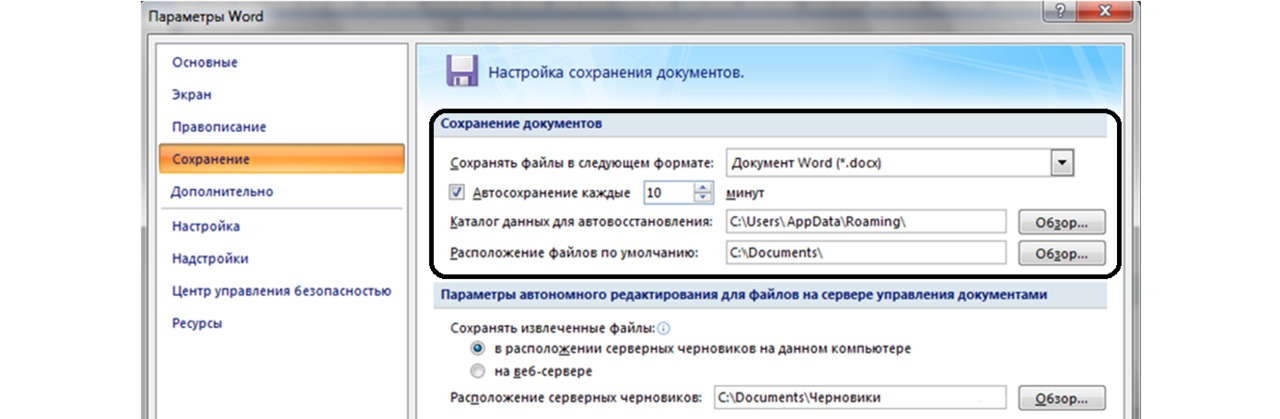
В выделенной части вкладки «Сохранения» находятся основные параметры для сохранения и восстановления наших файлов.
Первым основным параметром в этой вкладке является установка формата файлов при сохранении по умолчанию. На Рис. 1.7.2. показан для выбора большой список форматов.
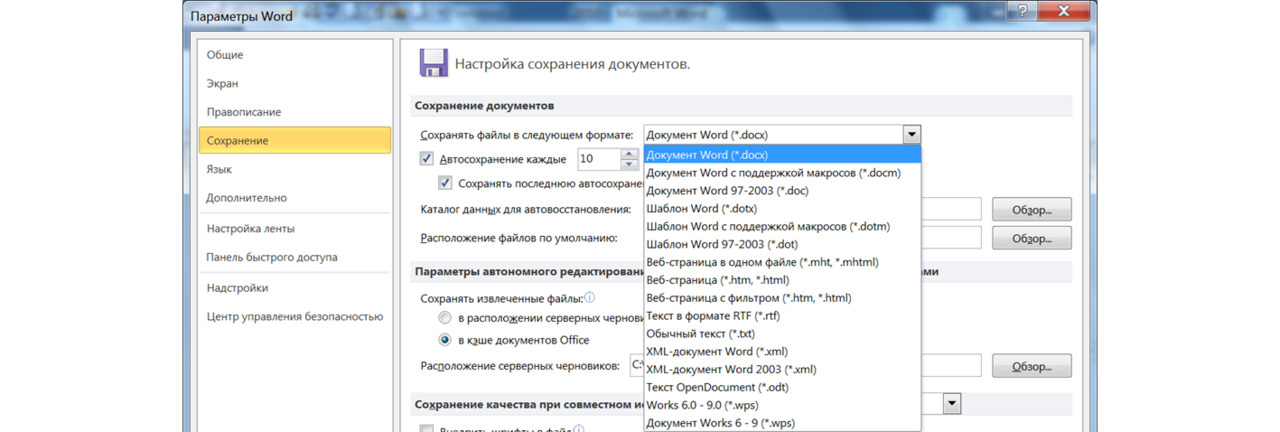
Многие не обращают внимание на этот параметр, а это — один из важных параметров. Например, я работаю на нескольких компьютерах с разным программным обеспечением, на разных версиях Windows и Office. Для обработки текстовых файлов на разных компьютерах использую формат «Документ Word 97—2003 (*.doc)». Если у Вас версия Office 2007 или 2010, то можно установить формат «Документ Word (*.docx)».
Если Ваш файл оказался форматом «Документ Word (*.docx)», а на компьютере установлен Windows 2007 или 2010 и Office 2003, то большим помощником в этой ситуации будет программа WordPad, которая установлена в разделе «Стандартных программ Windows». Ещё раз повторюсь, к сожалению Microsoft решил убрать эту программу из списка нужных в более высоких версиях Windows, не зная, что эта программа является одной из главных палочек-выручалочек при нештатных ситуациях. На Рис. 1.7.3. показан список «Стандартные Windows».
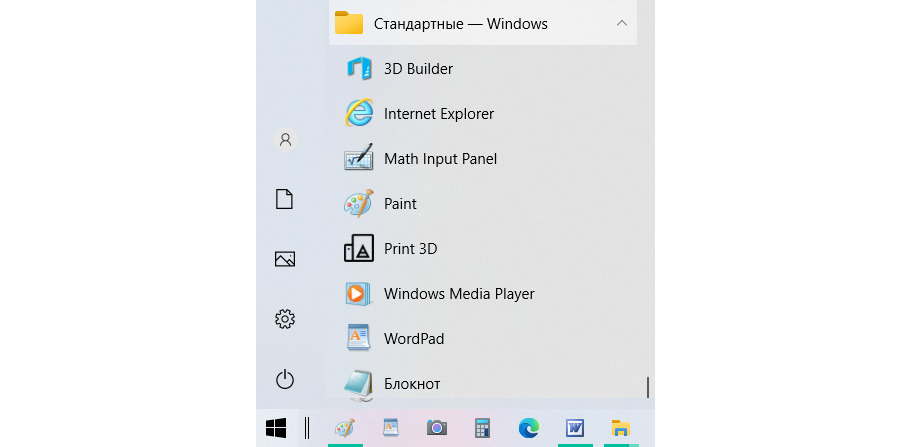
Из списка «Стандартные Windows» ярлыки часто используемых программ я обычно помещаю на «Рабочий стол» и «Панель задач».
Если при работе используете текстовые редакторы OpenOffice, LibreOffice, то можно установить в параметрах настройки формат (*.odt), (*.doc) или (*.docx). На Рис. 1.7.4. показан список форматов для сохранения текстовых файлов в OpenOffice. Хотя в списке форматов отсутствует формат (*.docx) программа все равно его открывает в нормальном виде, по всей видимости это связано с одинаковой структурой форматов (*.docx) и (*.odt).
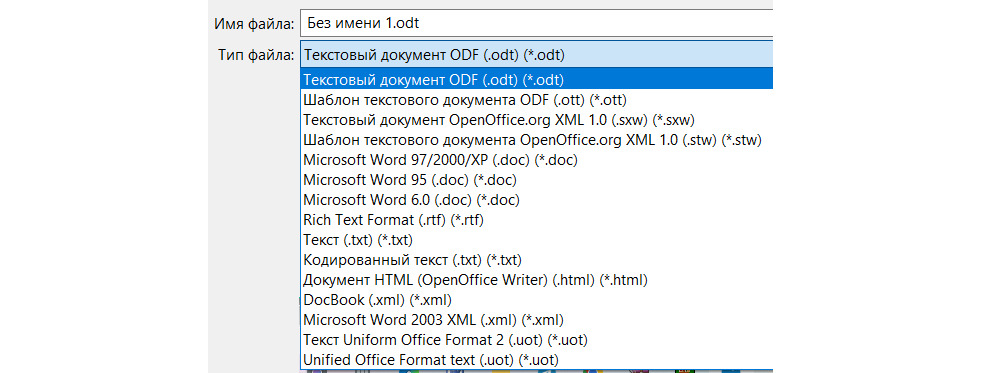
На Рис. 1.7.5. показан список форматов для сохранения текстовых файлов в LibreOffice, в котором включены форматы файлов Word (*.rtf, *.doc, *.docx).
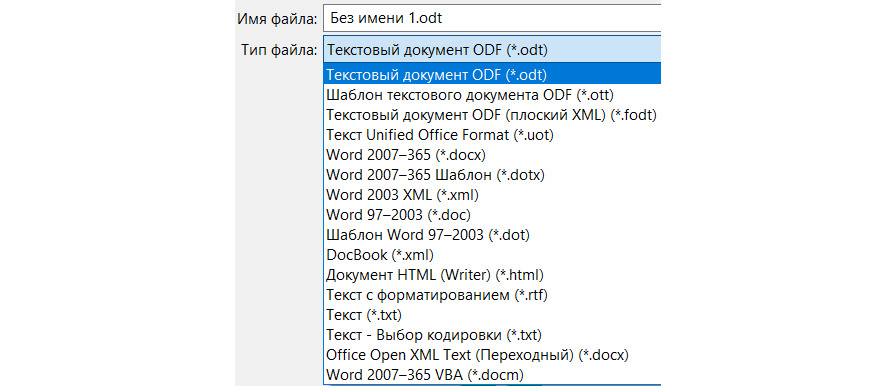
При выборе формата в параметрах настройки для сохранения текстового файла никогда не используйте формат (*.rtf), этот формат больше подходит для программистов, для поиска проблем в тексте, и о них мы с Вами поговорим в соответствующих главах.
Второй параметр в настройке посвящен количеству минут при «Автосохранении». Если программа при работе с текстом закрылась, то благодаря этому параметру последние изменения в тексте удастся сохранить. Можно поставить время меньше 10 минут или больше, как показано на Рис. 1.7.1. для Word и на Рис. 1.7.6. для LibreOffice.

В связи с тем, что никто не застрахован от внезапного закрытия программы при работе, то следующий параметр указывает место, куда запишется образ вашего текста при автосохранении и автовосстановлении, как показано на Рис. 1.7.1. для Word, на Рис. 1.7.7. для OpenOffice.
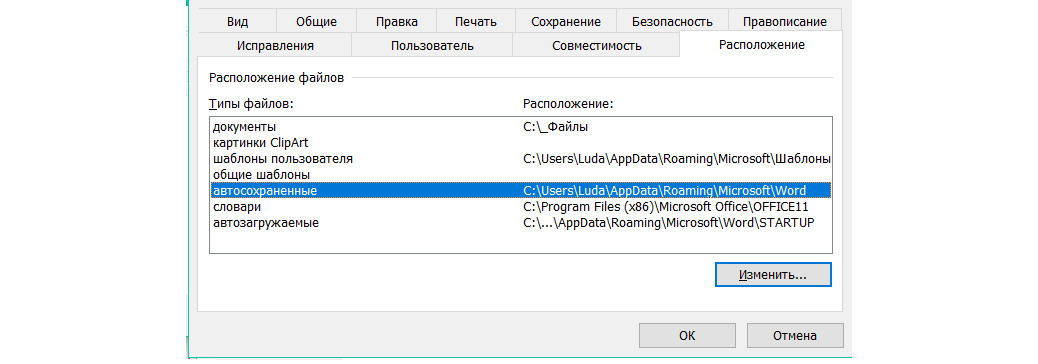
Параметр, указывающий местонахождение образа вашего текста, показан на Рис. 1.7.8. для LibreOffice. Место расположения данного каталога можно поменять.
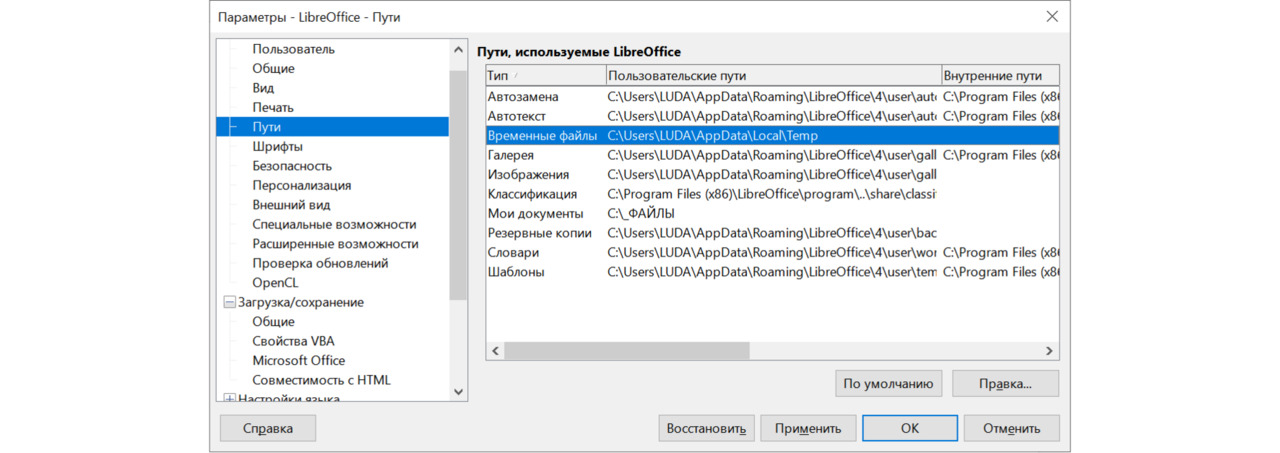
К остальным параметрам настройки программ будем обращаться по мере необходимости для решения проблем.
Глава 8. Причина №8. Ошибки других программ
Сейчас ругают одни программы и хвалят другие, предлагают открытые коды, новые версии, бесплатные варианты и т. д. Работая со многими программами и автоматизированными системами, очень часто возникает мнение, что программисты и разработчики продуктов создают их для себя, предлагая попробовать поработать бесплатно. А потом предлагают купить программы, ставят таймер на несколько дней, месяцев или количество обработанной информации.
Первым примером возьмем Word. В 1996—1997 году я первый раз столкнулась с Word 95. Мне принесли файл форматом (*.doc) с таблицей международного плана счетов бухгалтерского учета, который получили из Центробанка. Необходимо было сделать таблицу соответствия международного плана счетов и плана счетов Центробанка. На моем компьютере не были установлены тогда Windows и Office, и мне срочно установили все программы, как потом объяснили, что это бесплатная версия. С этой таблицей я успешно справилась. Она потом была опубликована в журнале «Вестник Банка России».
Первое время было трудно работать в Word, так как было незнакомо все. Программа — новая. Инструкций — нет. Со сложными и большими текстами, таблицами я работала, но в других программах. В то время я работала с текстовыми редакторами «Vi» в Unix и «Lexicon» в DOS. Например, создала таблицу соответствия кодов операций и бухгалтерских проводок для отделений Сбербанка. Это были очень большие текстовые файлы. Проблем при работе не возникало.
Через несколько лет я поменяла место работы, но также занималась автоматизацией технологических процессов и тестированием автоматизированных систем других разработчиков. Вот здесь я столкнулась со всеми прелестями и проблемами при электронном документообороте, при работе с разными программами, тестированием автоматизированных систем разных направлений и разработчиков.
В организации, куда я пришла работать, до меня уже разработали процесс автоматизации электронного документооборота с учетом международных стандартов в сфере деятельности организации. Никто не ожидал того, с чем позже придется столкнуться всем. Тестировались все программы на небольших и не очень сложных документах. Начав обрабатывать сложные и большие документы, столкнулись с проблемой потери информации, файлов, большие размеры файлов при хранении на компьютерах с маленьким объемом памяти жестких дисков и т. д.
Причем все неприятности происходили без каких-либо предупреждений, сообщений. Например, оператор решил с помощью файлового менеджера «Norton» в своей папке, где находилось много других папок с файлами, удалить ненужный файл. При удалении одного файла программа удалила все папки и файлы внутри папки. Пришлось поменять программу. К этой ситуации мы позже вернемся и рассмотрим более подробно.
Кто-то, наверное, спросит, а почему не пользовались программой «Проводник». Это сейчас у нас набита рука при работе с мышкой, с этой программой, хотя не так давно опять столкнулась с проблемой при работе с «Проводником». Эта проблема заключалась в исчезновении файлов или папок при копировании на свой компьютер, сетевой диск и наоборот. Легкий сдвиг закрепленной мышкой папки грозил перемещением данных в неизвестном направлении. Мне очень часто приходилось искать и возвращать назад исчезнувшие файлы, папки не только на компьютере, но и на сетевых дисках.
Следующая проблема одолела при работе с большими и сложными документами в Word. Заключалась она в закрытии файлов и потери информации, не открывались файлы со сложными текстами, формулы, набитые в редакторах химических и математических формул, превращались в картинки или белые квадраты, выдав сообщение о нехватки памяти для сохранения данных. Стоял вопрос о замене текстового редактора Word на OpenOffice, Windows на Linux. Мной проведенные опыты натолкнули на новые проблемы, которые в то время создавали другие проблемы.
При работе со многими программами не сразу замечаешь возникающие проблемы, которые всплывают при обработке текстов, файлов. Примером такой ситуации может служить программа ABBYY FineReader. При работе этой программы подключают такое большое разнообразие стилей, кроме «Обычного», что без «очистить формат» не обойтись. Самой главной ошибкой или проблемой при работе с этой программой является то, что она сохраняет распознанные документы в файл не того формата, который был выбран. Например, вместо выбранного формата «*.doc» сохраняет в «*.rtf», а расширение ставит «*.doc». Проблем хватает при работе с этой программой, хотя она мне очень нравится, поэтому я решила посвятить отдельную часть работе с этой программой.
Сейчас много говорят и пишут об открытых кодах многих программ, операционных систем. Что можно сказать в этой ситуации? Программисты — тоже люди, такие же как и мы. Они не могут знать всё, а значит при создании одной и той же программы, операционной системы разными специалистами будут заложены разные требования к программе, файлам, форматам и допущены разные ошибки, выбраны не те параметры и т. д. На эти акценты будем обращать внимание.
Почему не стоит голословно доверять разработчикам программ, а всё проверять, покажу на примерах.
Следующий пример из моей прошлой работы, связанной с сопровождением операционных систем и решением нештатных ситуаций в вычислительных центрах разных организаций. В стране существовала единая служба, через которую проходили генерация через дистрибутив операционных систем, сопровождение технических средств и операционных систем. Когда покупалась новая вычислительная машина, то приезжали специалисты из этой организации, устанавливали оборудование и делали генерацию операционной системы под данный тип ЭВМ. Если в дальнейшем увеличивалось количество периферийного оборудования, то иногда ручками в ядре системы пробивались количество и адреса нового оборудования или делали дополнительную перегенерацию ядра системы. Это все являлось стандартной ситуацией.
Если при работе ЭВМ требовалась оперативная память, гораздо большего объема, нежели при стандартном комплекте, то просто генерацией нельзя было обойтись, о чем меня предупреждали старшие коллеги. В так называемых открытых кодах этого значения не было. Самим программистам этого сделать не возможно было. Надо было обращаться в специальное подразделение для изменения конфигурации ЭВМ.
В начале 90-х пришлось столкнуться с такой ситуацией, не знала куда обратиться, так как были потеряны все связи с нужными организациями. Со мной даже перестали общаться на новом месте работы коллеги. По их мнению, я знала, как делать генерацию на ЭВМ, но им не хотела помочь. А то, что в стандартный набор дистрибутива для генерации операционной системы не входили нужные программы, никто не хотел слушать. Пришлось другому сотруднику поискать связи для выполнения работы по подключению дополнительной памяти.
Необычная ситуация произошла при переходе с версии операционной системы Unix Interactive Systems Corporation на Santa Cruz Operation. Перестали формироваться все виды отчетов в готовой к сдаче в эксплуатацию автоматизированной системы после смены версии. Самое обидное в создавшейся ситуации для работающих программ оказалось автоматическое или ручное подключение библиотек для языка программирования.
Глава 9. Причина №9. Встроенные объекты в тексте и большой размер файла
На многих IT-форумах пользователи задают вопросы, которые их волнуют при работе с текстами, файлами, программами. Иногда проскакивают вопросы об открытии очень больших текстовых файлов в несколько Гб. Я раньше очень удивлялась, читая такие вопросы об открытии файлов в 3 Гб, 5 Гб, 7 Гб. У меня тогда возникли встречные вопросы:
Какие программы создают такие большие текстовые файлы?
Какому текстовому редактору это по силам?
Как получить такой, большой файл?
— Какой формат у этого файла?
Почти все знают, что обычно проблемы с файлами в текстовых редакторах возникают из-за наличия в тексте встроенных объектов, их количества, размеров, правильной вставки и т. д. Эта причина является основной в возникновении проблем, связанных с открытием и сохранением файлов.
Бывают случаи, когда автор какого-нибудь текста не может остановиться, и для обработки на компьютере представляет документ, который с трудом помещается в кузове грузовика.
Как вы думаете, что будет с этим документом? Кто-то скажет, что такого не бывает, кто-то скажет, что это — ерунда. В своей жизни я дважды столкнулась с такими документами, но к моему счастью я не принимала участие в обработке этих документов, а с документами в несколько тысяч страниц сталкивалась несколько раз.
Готовя материал для книги, и просматривая вопросы, советы пользователей интернета, пришла к выводу, что многие не знают об ограничениях программ, в том числе, и об ограничениях Word.
Могу со стопроцентной гарантией сказать, что от способа вставки изображения, формата изображения и формата файла зависит все. Если документ очень большой и в нем нет ни изображений, ни формул, то более сорока тысяч страниц голого текста без проблем сохраняются в файле любого формата.
Если в тексте находится много сложных или больших таблиц, содержащих текстовую информацию, то это тоже не будет проблемой при подготовке текста и сохранении файлов.
Если в тексте или в таблицах будут содержаться изображения или формулы, то это может повлиять на сохранение информации. А работа с таблицей, содержащей встроенные объекты, может предоставить много неприятностей. Таблица является отдельным государством в государстве, и многие операции с изображениями и формулами на них не распространяются.
Очень часто проблемы при работе с файлами и текстами, содержащих встроенные объекты, зависят от правильной вставки этих элементов.
Например, один пользователь в своем тексте использовал сложные, цветные графики, вставляя их как копии экрана, созданных с помощью клавиши «PrtScr» из других текстов. Страниц с таким текстом было более ста. Почти все изображения были сохранены после обрезки в режиме работы с изображением без сжатия и удаления обрезанной части, в результате размер файла увеличивается в несколько раз и влечет за собой проблемы при работе с текстом и файлом. А в тексте эти изображения в какой-то момент при работе могут развернуться полной картиной, и вместо формулы или графика будут копии экрана. Причем развернуться изображение может даже при его сжатии.
Другим примером работы со встроенными объектами является полученный извне в электронном виде документ, состоящий из более трех тысяч страниц. Одна половина документа содержала изображения на каждой странице, другая половина состояла только из текста. Весь текст документа был разбит вначале на 20 отдельных файлов, дошли до 7. На объединение и сохранение в один файл я потратила более месяца, обрезая и сжимая все изображения. Если бы в то время существовал формат файла *.docx, то поиск проблемных изображений в тексте занял бы гораздо меньше времени.
Многие проблемы при работе с большим документом заключаются в заложенных ограничениях для количества, размера изображений и файла, о которых мы тогда не знали. Вернее знали только опытным путем о размере файла, который может потом не открыться или не сохраниться.
Глава 10. Причина №10. «Техника безопасности» или 11 правил работы на компьютере
Много раз решала, какая глава должна быть первой. Данная глава была то первой, то последней.
Возможно, кто-то, прочитав эту главу, скажет, что все про это знают, и в разных источниках много об этом пишут и говорят.
А все ли это выполняют?
А задумываются над своими действиями перед выполнением какой-то операции на компьютере?
Скажу точно на 99%, что никто и никогда, даже высококлассные специалисты, не обращают на это своё внимание. Все действия выполняются на автомате.
Для сотрудников отдела, которые занимались подготовкой текстов, были созданы инструкции с пошаговым выполнением работы, особенно для больших и сложных документов, в которых указывалось:
не забывать сохранять изменения в тексте;
делать копии файлов;
для больших документов разбивать на несколько отдельных файлов по 15—25 страниц в зависимости от сложных элементов в тексте.
Если будут проблемы или потери информации, то эти потери будут минимальные. Кто придерживался этих указаний, практически не было потерь информации, а остальные возникающие вопросы решались совместно.
А еще на всех компьютерах подразделения, а это было более ста компьютеров, произведена одинаковая настройка параметров для всех программ, которые участвовали в производственном процессе. Для этой ситуации я приведу пример по поводу установки параметров для разных программ в других главах.
Прежде, чем начать работу с файлами в различных программах и решать проблемы, которые возникают, предлагаю несколько правил или, как модно сейчас говорить, лайфхаков для работы с файлами.
При создании или обработке файлов необходимо выработать несколько обязательных правил, которые должны выполняться на автомате. Эти правила можно применять к любому типу файлов, в разных программах, где происходит исправление текста, изображения, рисунков, схем, формул.
Начнем рассматривать 11 правил:
1. Делать копии файлов до и после работы, если вносите исправления в текст, создаете электронные таблицы, отчеты, схемы, чертежи, обрабатываете фотографии.
Например, работая с изображениями, меняя яркость, обрезая лишнее, можно что-то сделать не то, а вернуться к прежнему уже будет сложно.
2. Файлы всегда сохранять в родном формате программы. В Word файл всегда сохраняйте в форматах «*.doc» или «*.docx» («*.doc», «*.docx» — родные форматы Word, при работе с ними не возникает проблем). Начиная с версии 2007 файл сохранить можно в формате «*.odt»
Если обработка текстов производится в других программах, например, в OpenOffice, LibreOffice, то файл сохранить можно в формате «*.odt», а также в форматах «*.doc» или «*.docx».
В настройке Word по умолчанию поставьте «Сохранение в формате «*.doc» или «*.docx».
В Word 2003 необходимо войти в раздел «Сервис» «Параметры» вкладка «Сохранение». Обратите внимание на первую галочку «всегда создавать резервную копию», выделенную на Рис. 1.10.1. Она очень помогает при работе с большими и сложными документами, создаются файлы с расширением «*.wbk», например, «Копия **** рукопись. wbk», которые открываются в Word или WordPad.
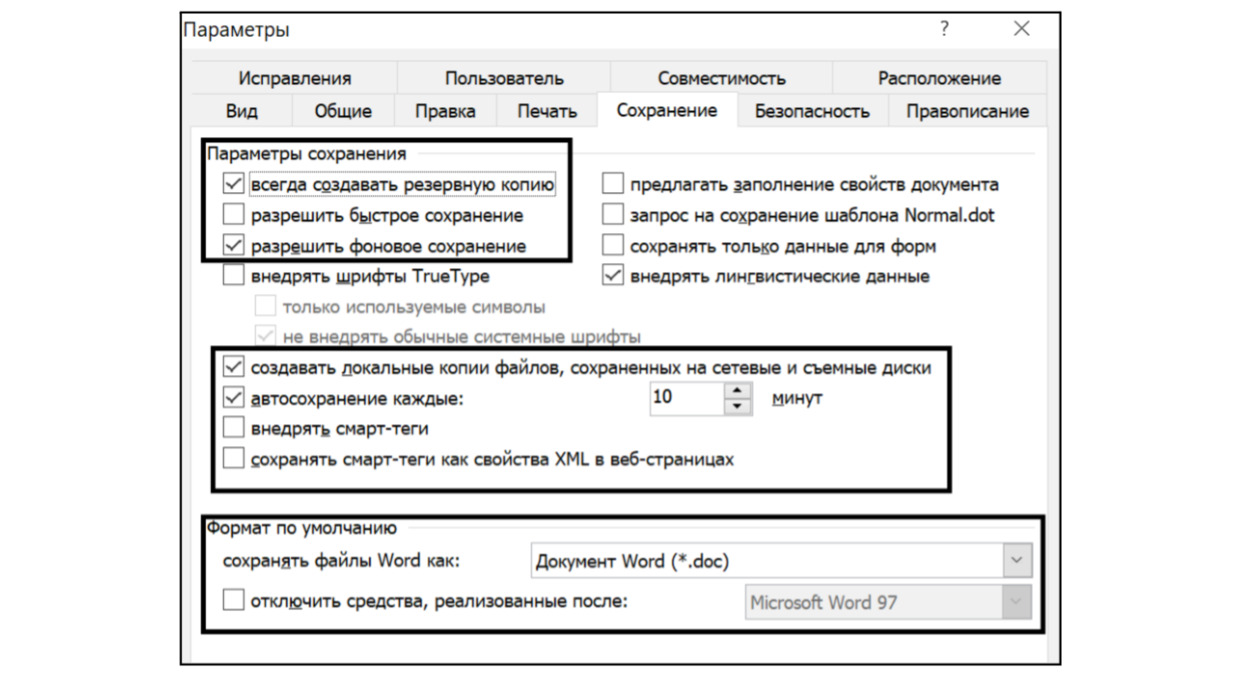
В Word 2007, 2010 и выше версии необходимо войти во вкладку «Файл» выбрать «Параметры» «Сохранение», как показано на Рис. 1.10.2.
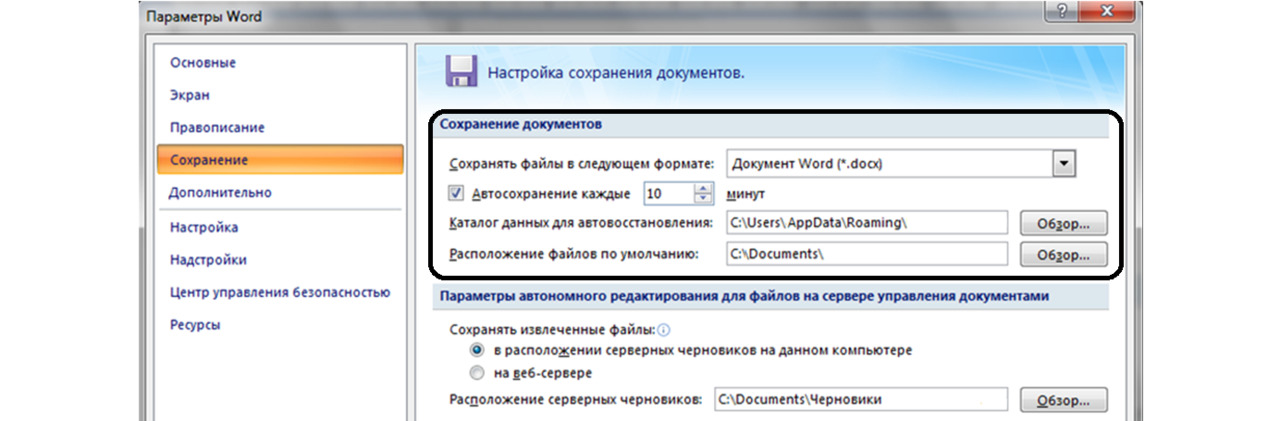
3. Если в процессе работы внесли изменения в текст, не забывайте сохранять информацию, нажимая на панели функцию «Сохранить файл».
Если внесли изменение, исправили хотя бы одну букву или цифру, обязательно сохраните информацию. Это для того, чтобы, если файл закроется при аварийном завершении, не вспоминать, где и что исправили.
4. При создании и сохранении файла «Сохранить как» «имя файла» всегда смотрите путь (адрес, папка, диск), куда сохраняете свой файл. Это не потому, что потом будете искать, хотя и это возможно, а для того чтобы случайно не заменить какой-нибудь файл.
Имя файла набирайте сами, не допускайте, чтобы программа сама по умолчанию выбирала имя «doc1», «Документ2» или первую строчку текста.
При работе с документами часто используют одинаковые имена файлов для определенных видов документов (реферат, диплом, чертежи, фотографии, паспорт, заявление), которые помещаются в папки с именами, несущих какую-то внутреннюю нумерацию или смысловую информацию. Например, дата, АРХИВ и т. д.
Если в АС на производстве программистами продумана система хранения, наименования папок и файлов, то при ручной обработке, системе хранения и присвоения имён файлам часто происходит наложение информации одной на другую. И если имя файла, такое же как и ранее сохраненного, то на запрос файл с таким именем «Заменить?» можно случайно нажать «Да».
5. При работе с большими (сложными) текстами необходимо обязательно разбивать текст на несколько частей. Например, документ, состоящий из 100 страниц сложного текста необходимо разбить на 4—5 частей по 20—25 страниц с именами, указывающие на номер части или страницы.
Если у Вас возникнут проблемы с файлом или информацией, то она будет только у одного и это будет только 20 страниц, а не все 100.
Этот пункт себя очень хорошо показал не только при работе в Word, но и при сохранении после распознавания отсканированных документов.
6. Если Вы работаете с программами распознавания, например, ABBYY FineReader, и распознаете большие документы, то обязательно сохраняйте не только результат распознавания в Word, но и сам документ FineReader.
Распознанный текст разбивать на несколько частей, и каждую часть отдельно сохранить в Word. Это применяется для тех случаев, когда могут возникнуть проблемы с файлом в Word. Не придется по новой сегментировать и распознавать текст.
7. Обязательно следите за удалением временных файлов из системных папок. Создайте ярлыки этих папок на «Рабочем столе», и раз в месяц удаляйте временные файлы.
8. Следите за заполняемостью памяти на жестких дисках компьютера, флешках и съемных жестких дисках, куда копируете файлы. Купите съемный жесткий диск, периодически переносите туда информацию, создавайте свой архив с копиями файлов и программ. Придумайте свою систему хранения информации.
9. Никогда не открывайте файлы на внешних носителях (дискета, флешка). Файл или каталог с файлами копируйте на жесткий диск своего компьютера, и только тогда открывайте.
Например, при открытии файла в Word создаются временные файлы, размер которых равен основному файлу, в текущей и системных папках. Если на внешнем носителе мало памяти, то основной файл может исчезнуть.
10. Перед работой с текстовыми редакторами подключите в настройках режим «Автосохранения» и «Каталог для восстановления» в «Параметрах».
Бесплатный фрагмент закончился.
Купите книгу, чтобы продолжить чтение.
